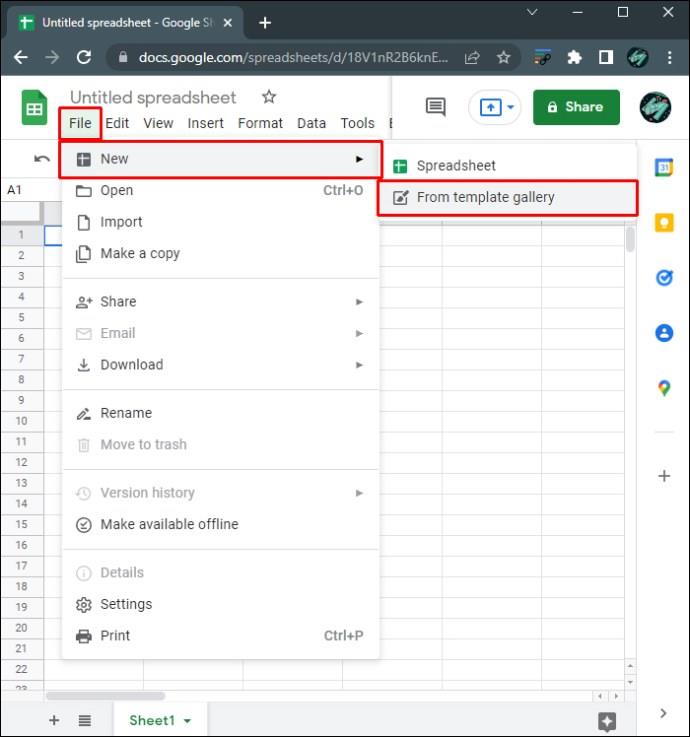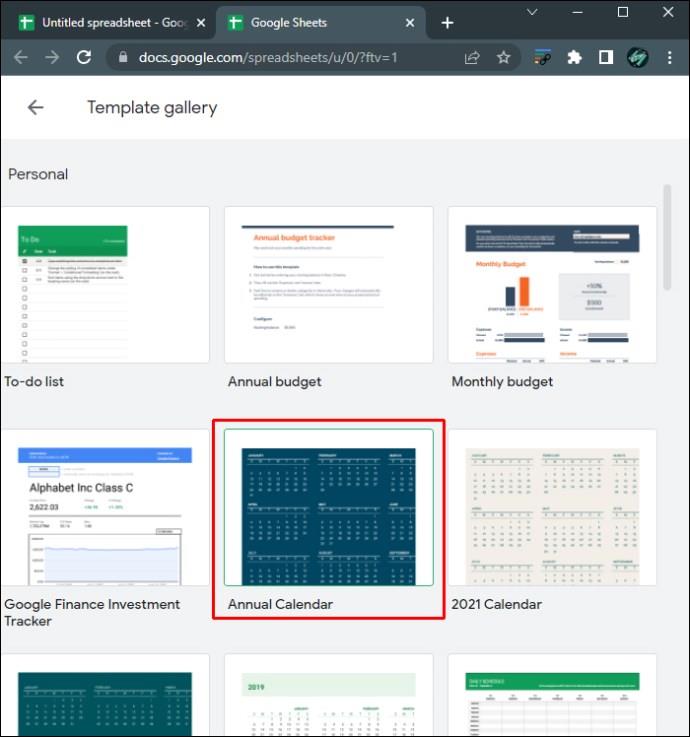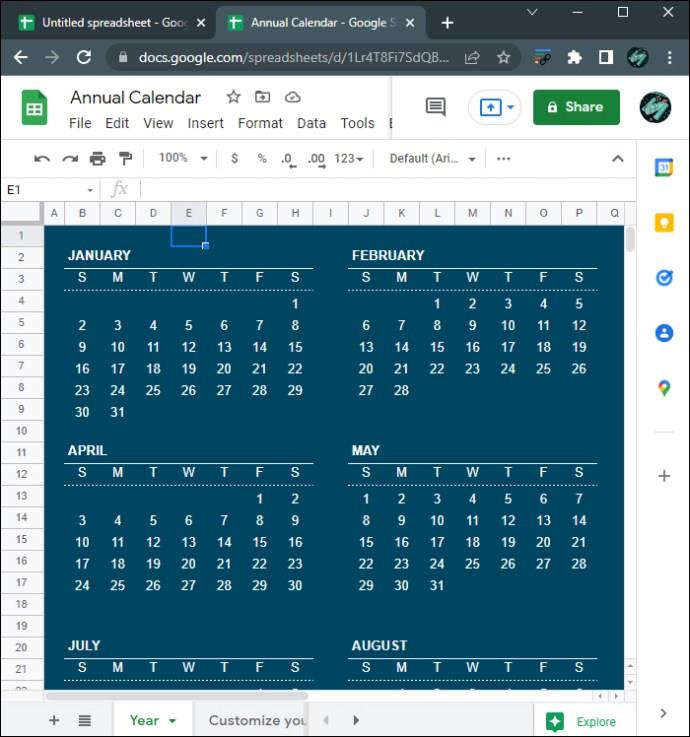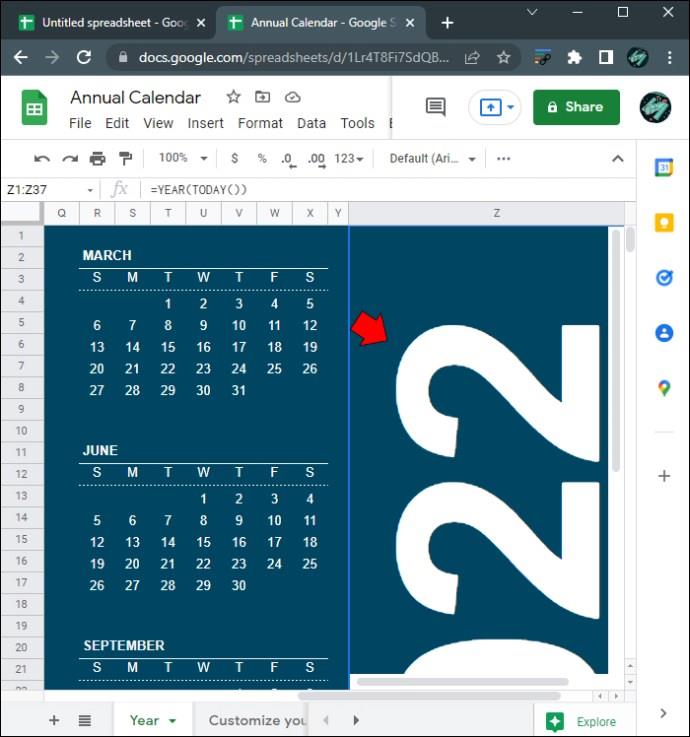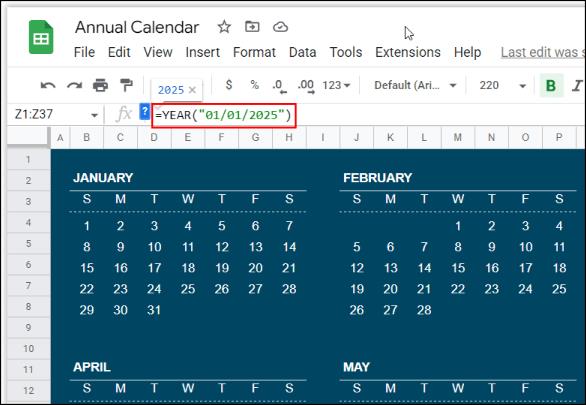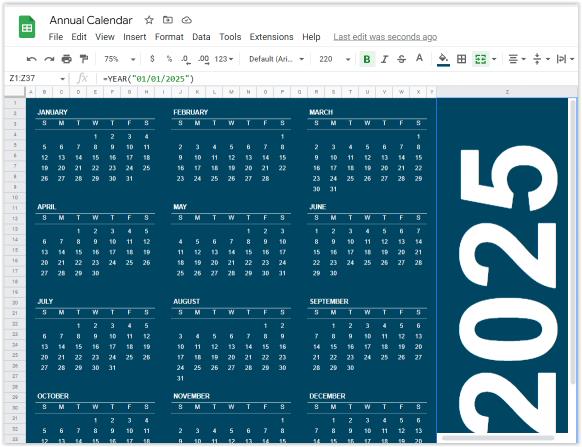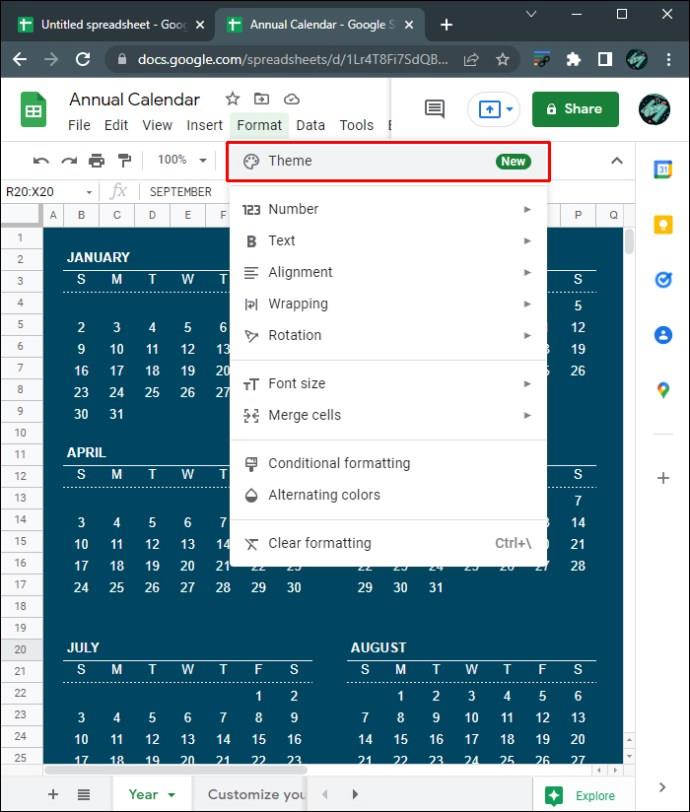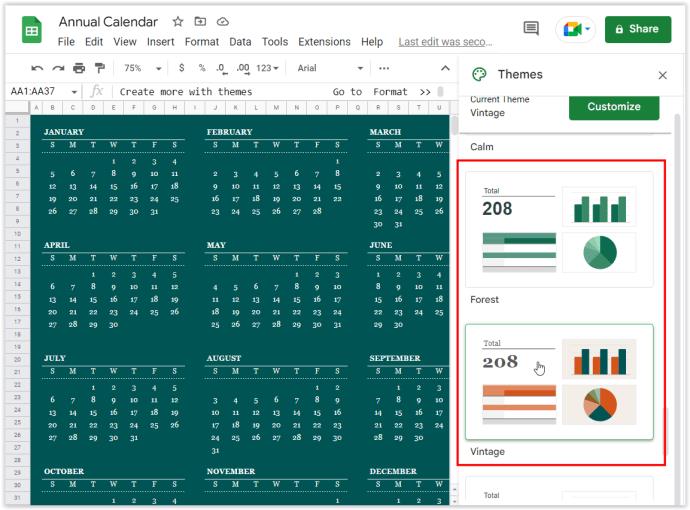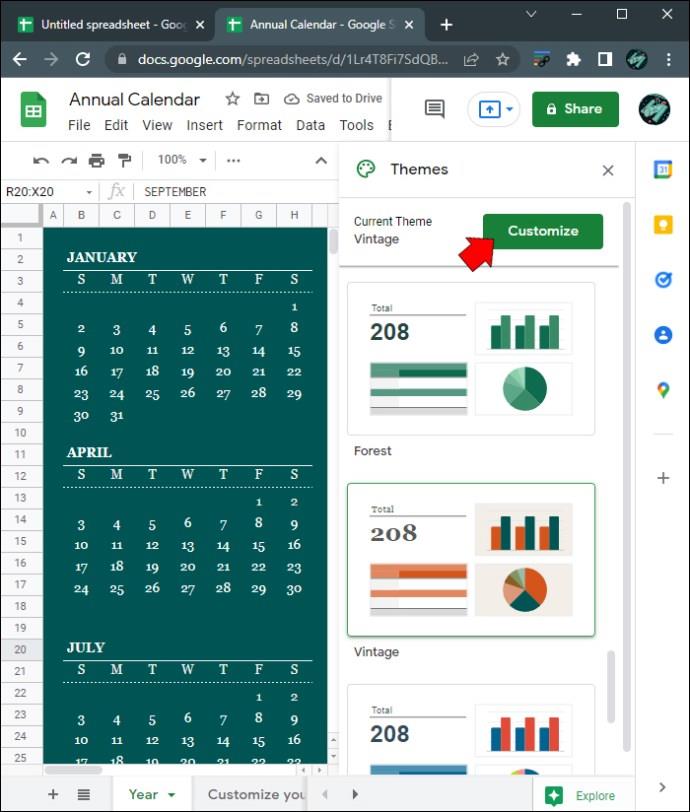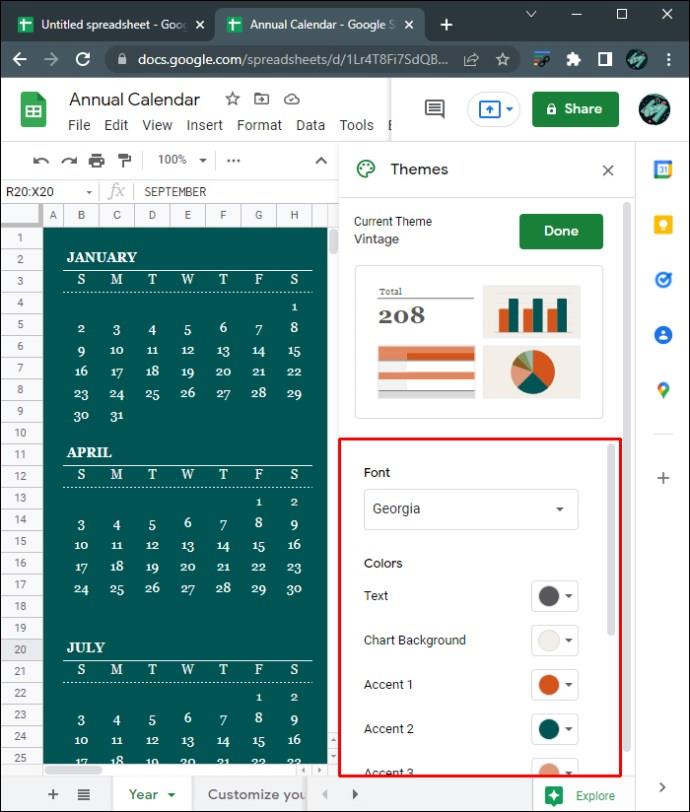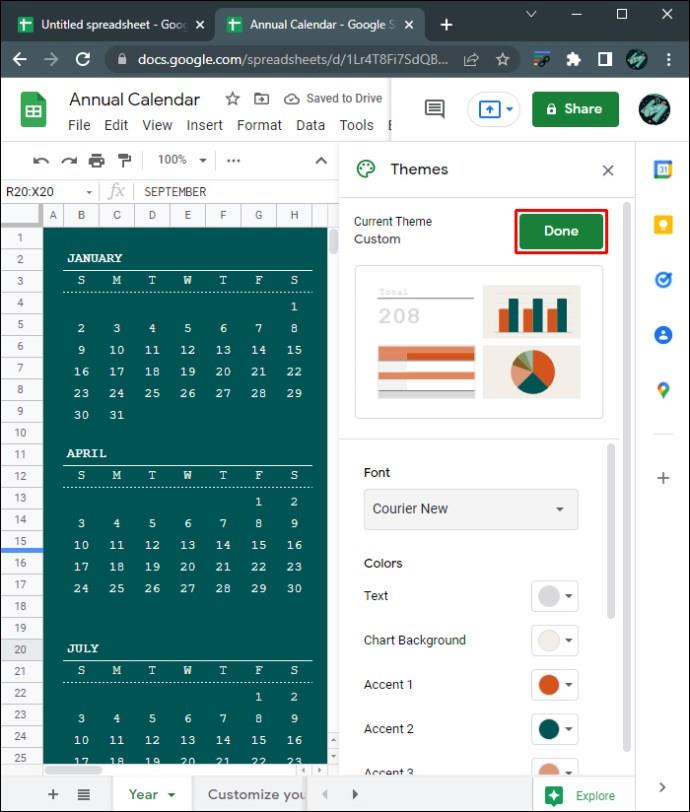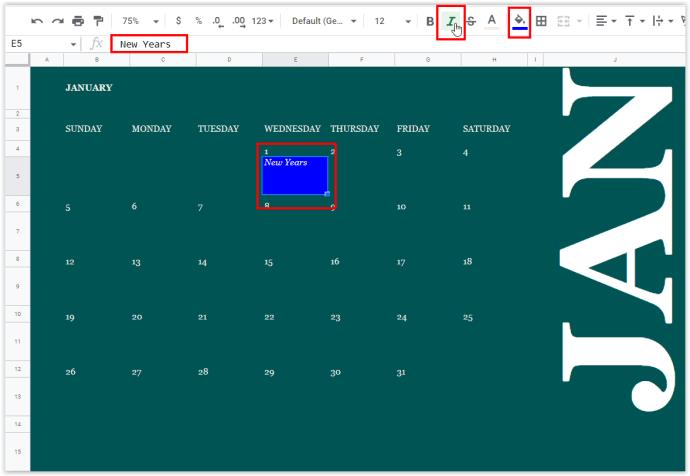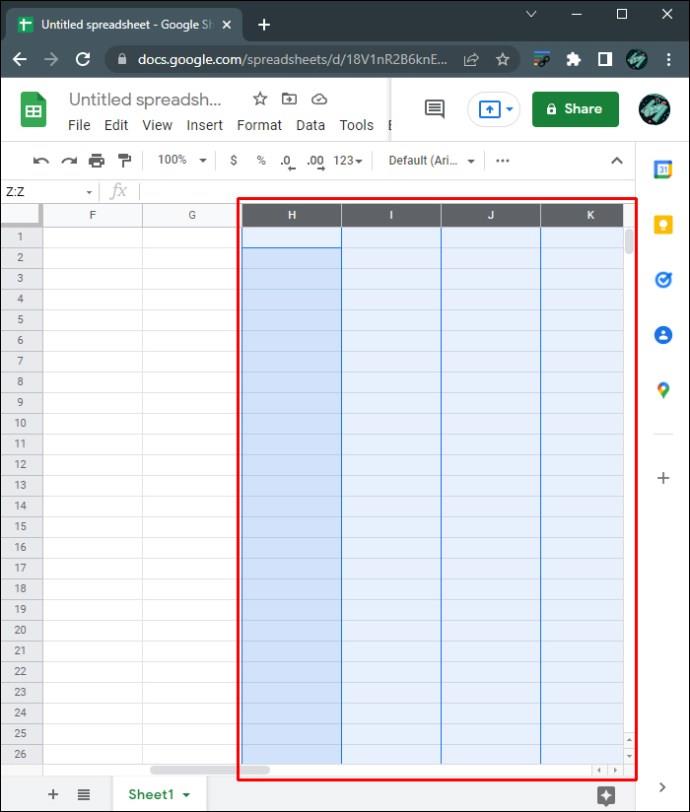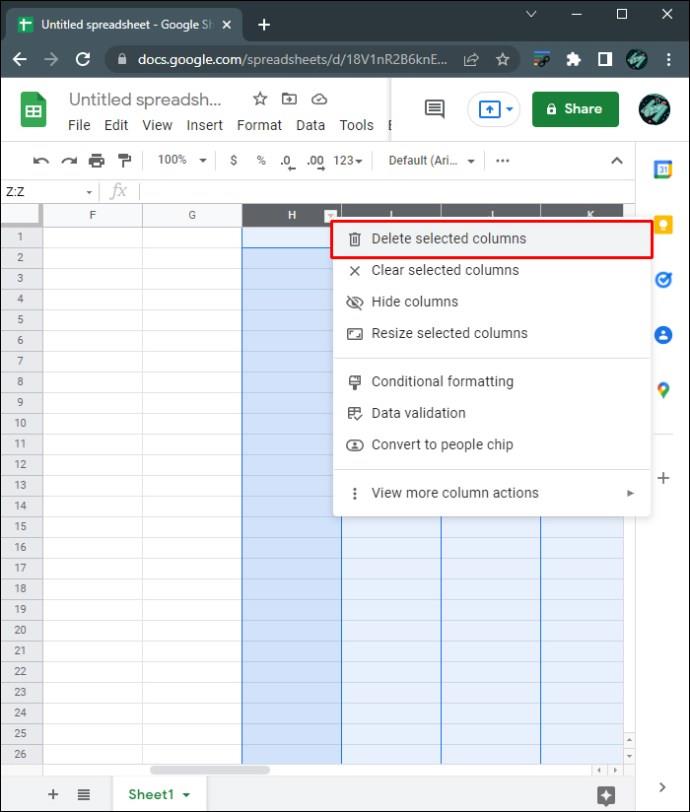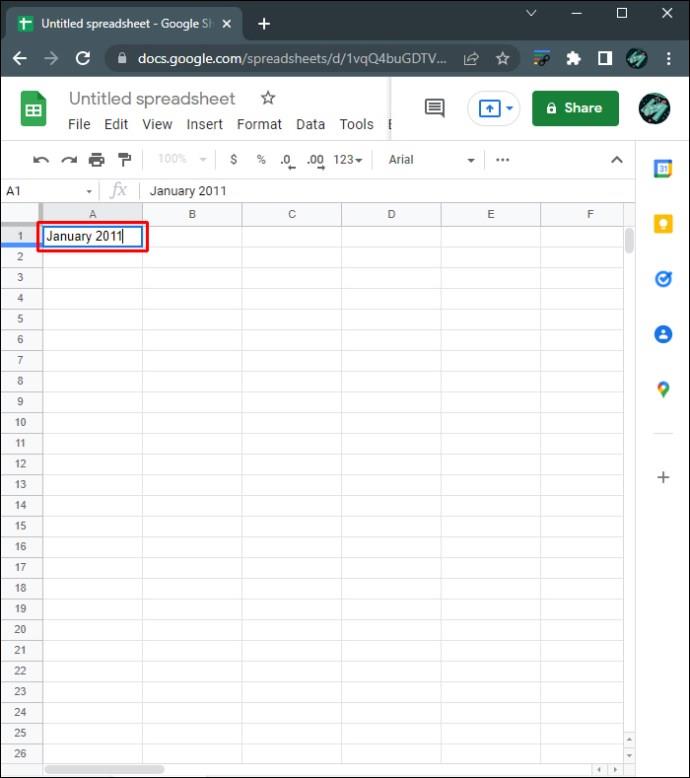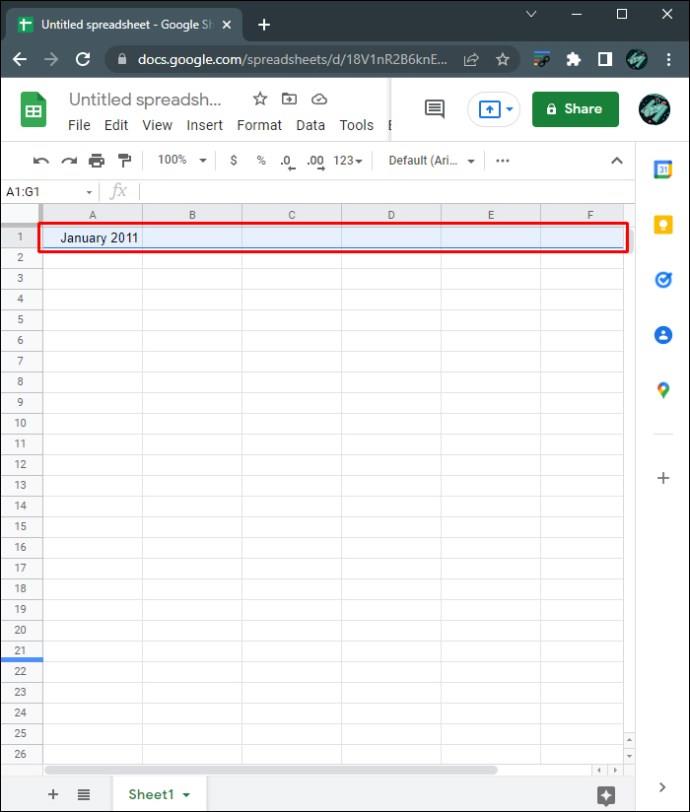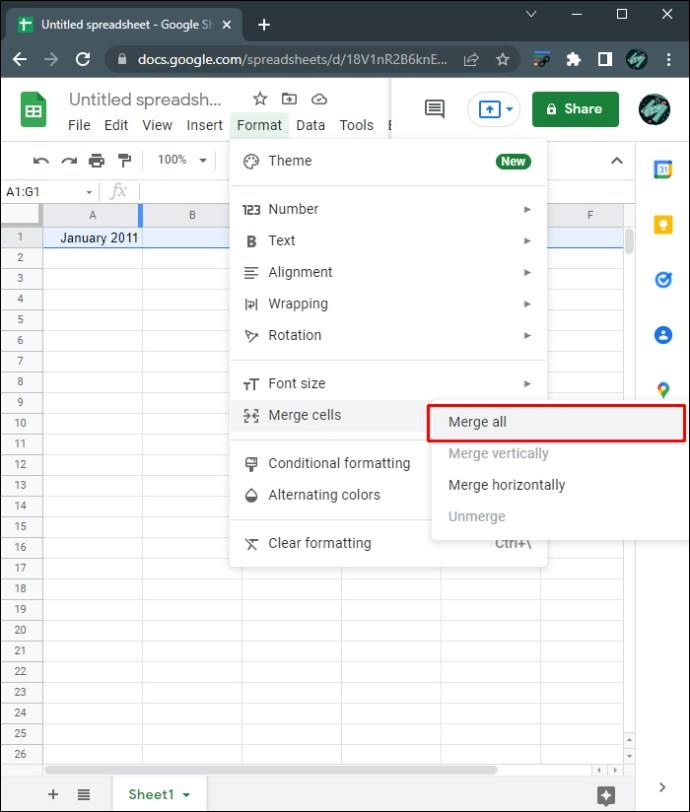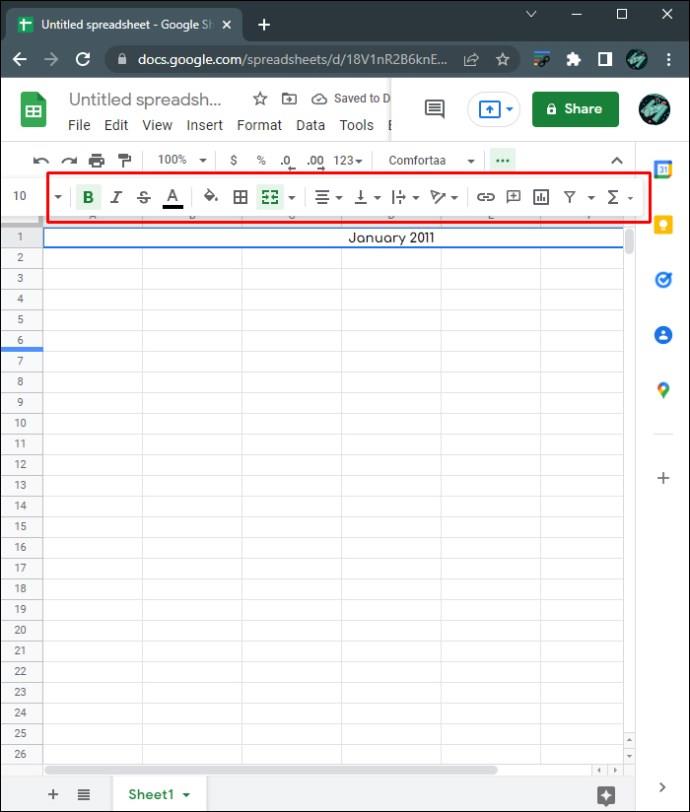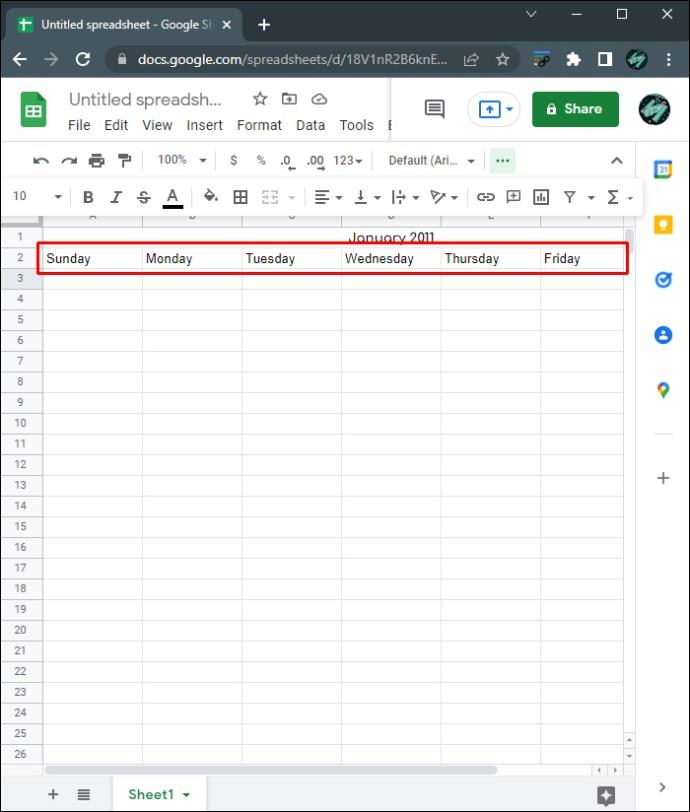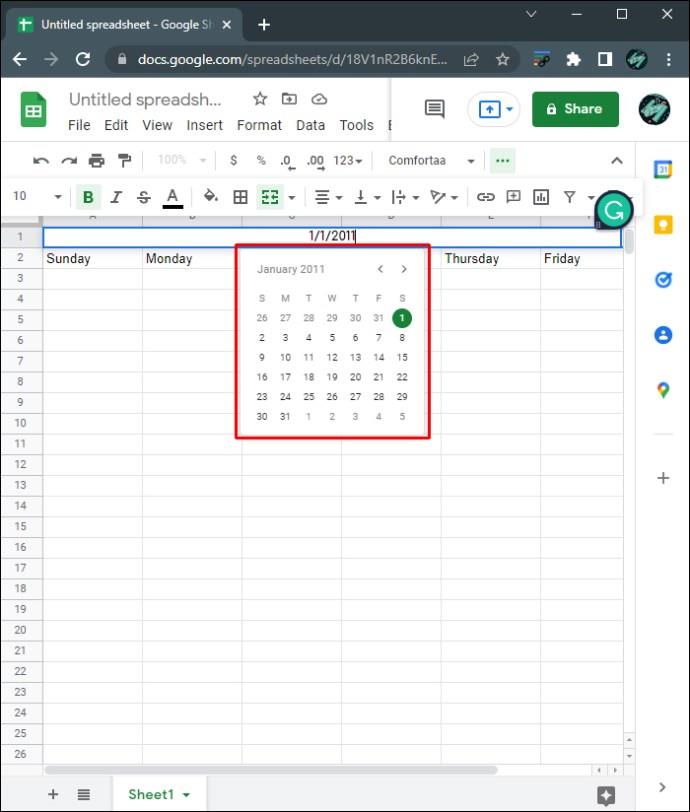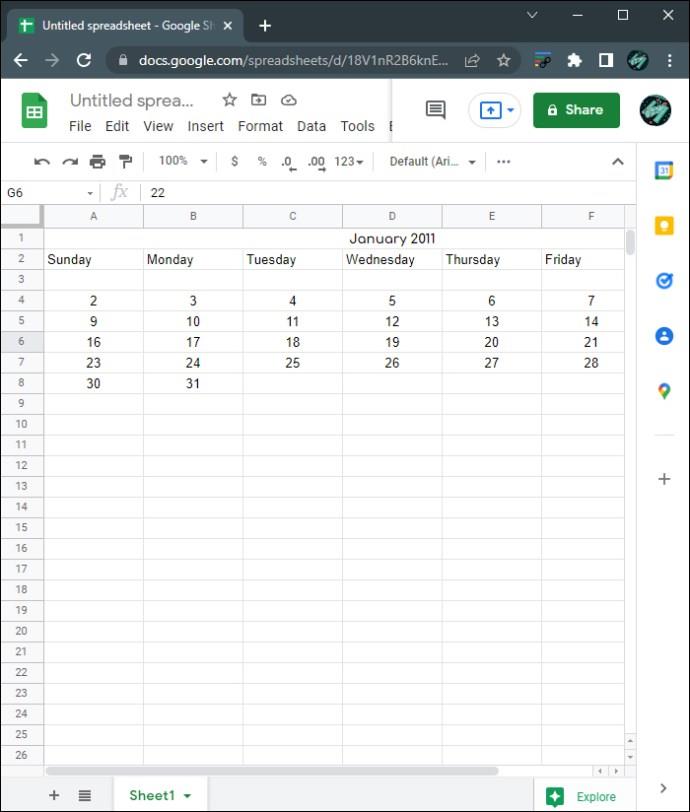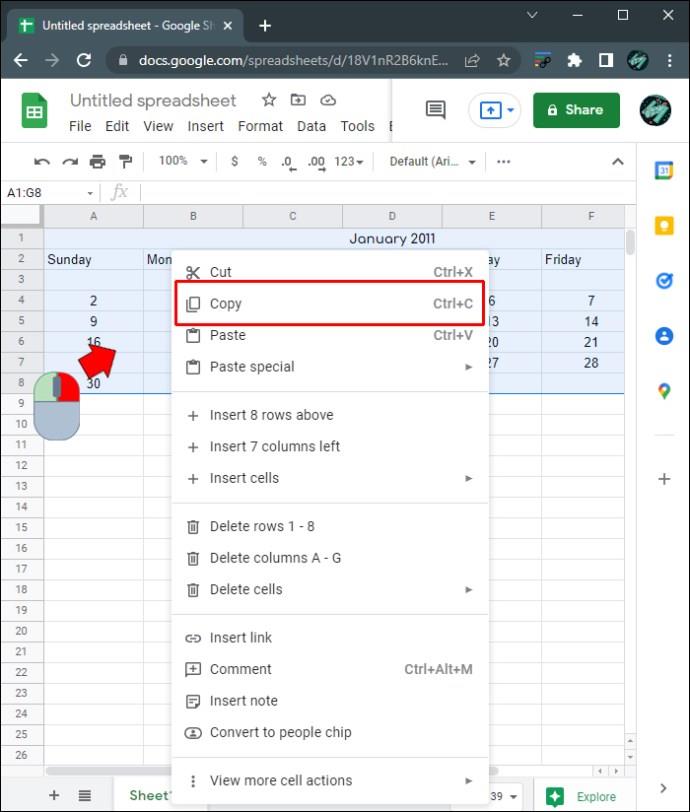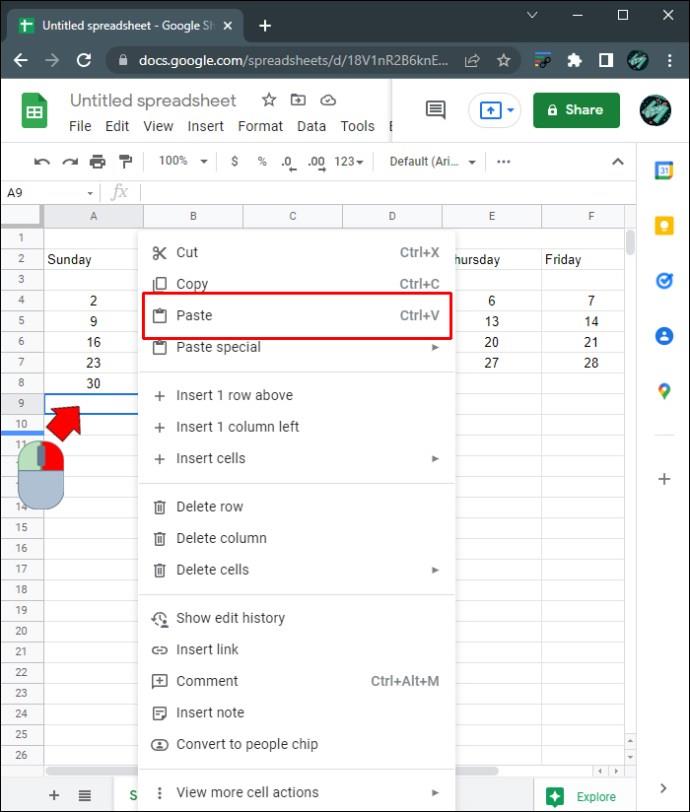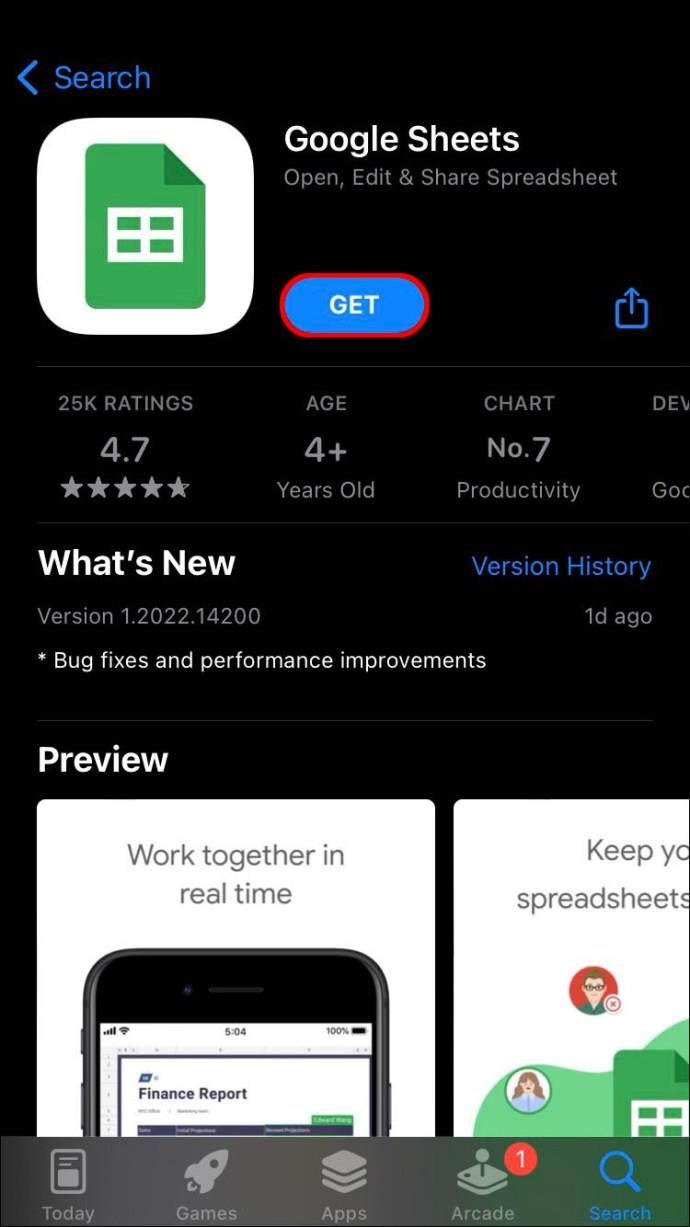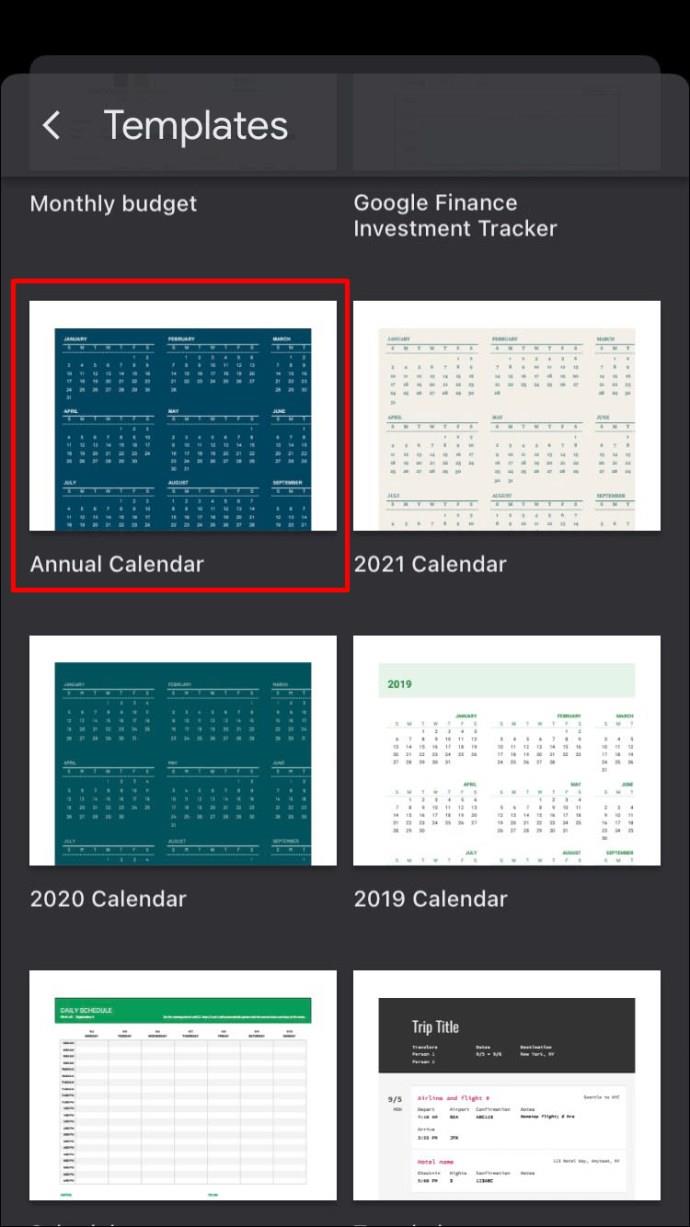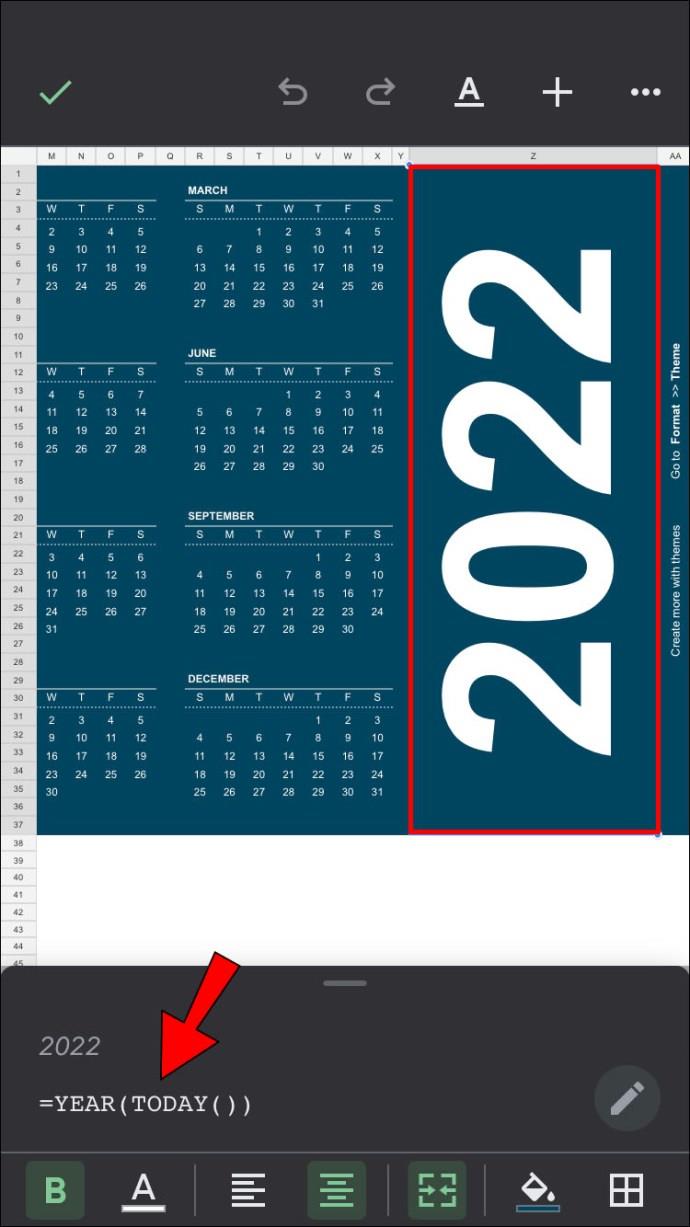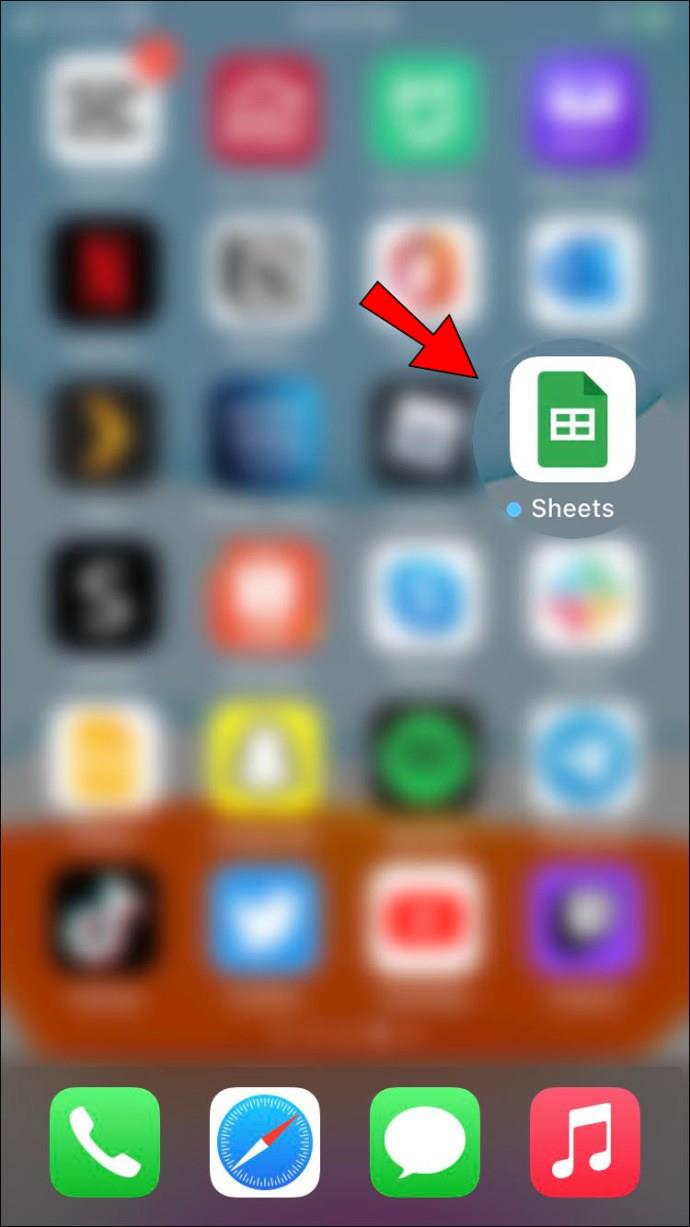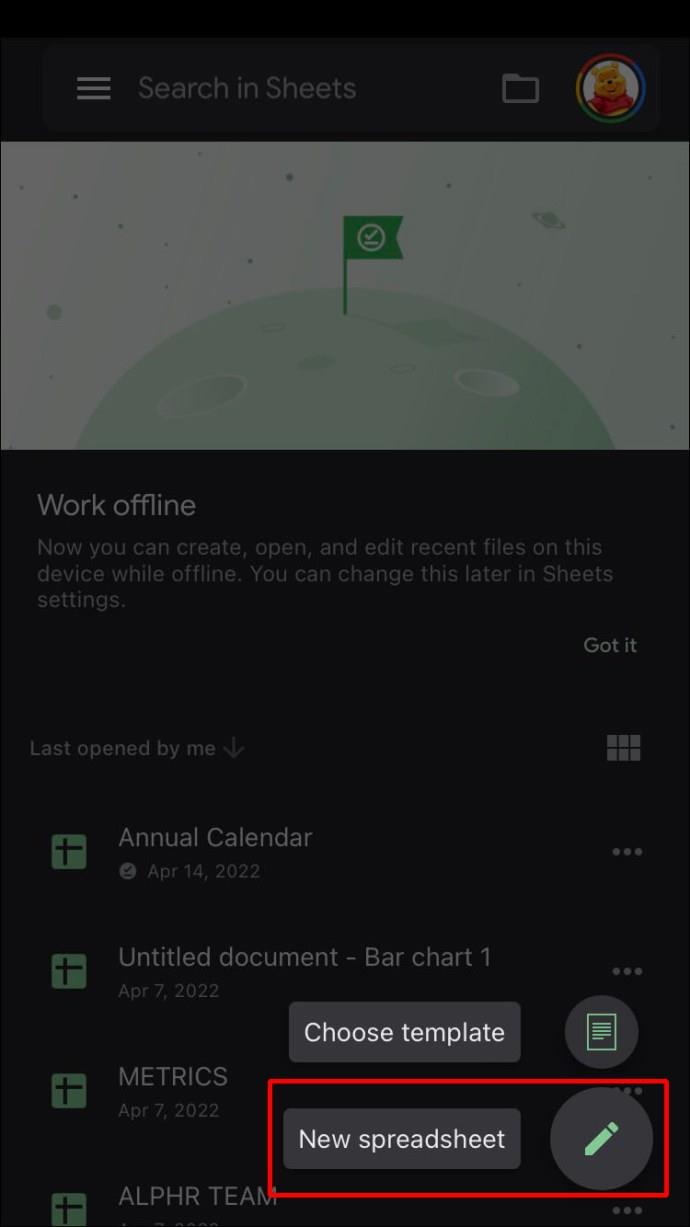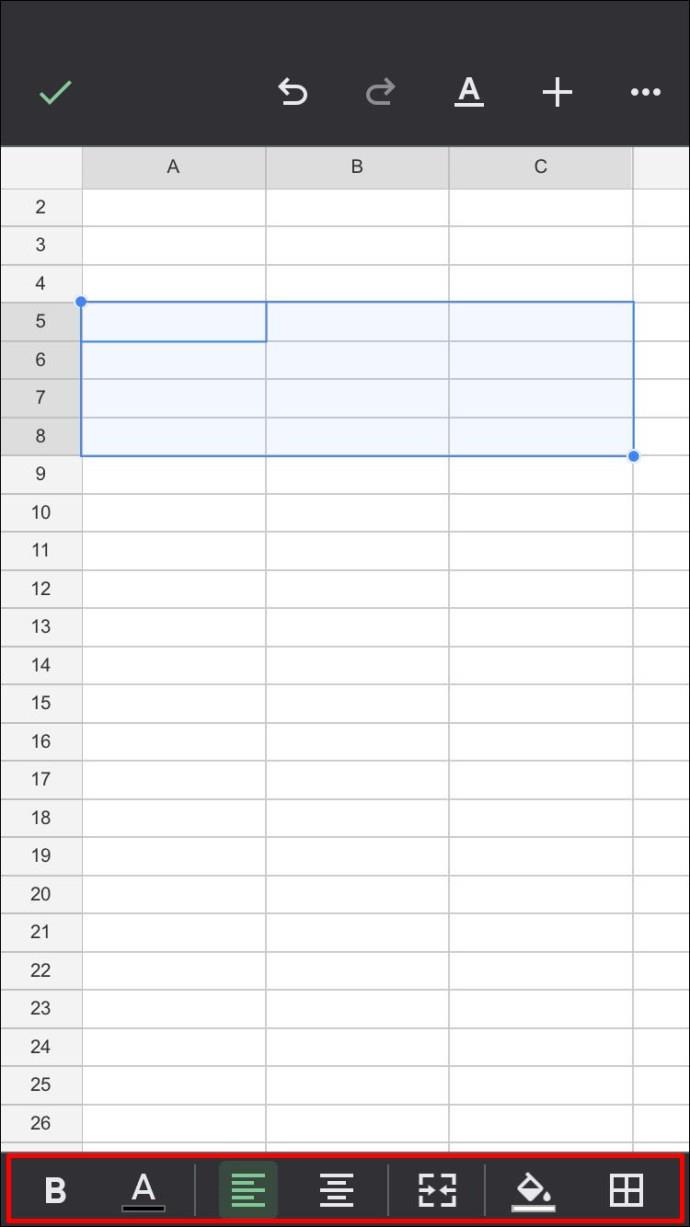Apparaatkoppelingen
Google Spreadsheets heeft veel handige functies die het functioneler maken dan een normale spreadsheet. Het geeft je de mogelijkheid om dynamische agenda's te maken die gemakkelijk kunnen worden bewerkt voor mensen met flexibele schema's.

In dit artikel laten we u zien hoe u een agenda maakt in Google Spreadsheets, samen met enkele tips om Google Spreadsheets functioneler te maken.
Een kalender maken in Google Spreadsheets op een pc
Aangezien Google Spreadsheets in eerste instantie is gemaakt voor gebruik met desktopcomputers, is het maken van een agenda op een pc de gemakkelijkste methode vanwege de beschikbaarheid van het toetsenbord en de muis. Ze maken het bewerken van cellen en het invoeren van gegevens en formules een stuk eenvoudiger op een desktop dan op een mobiel apparaat. Volg deze stappen om een agenda in Google Spreadsheets op een pc te maken:
- Een sjabloon gebruiken
- Open een nieuw bestand in Google Spreadsheets of typ "
sheets.new" in Google Chrome om automatisch een leeg blad te maken.

- Klik op "Bestand", plaats de muisaanwijzer op "Nieuw" en kies vervolgens "Van sjabloongalerij".
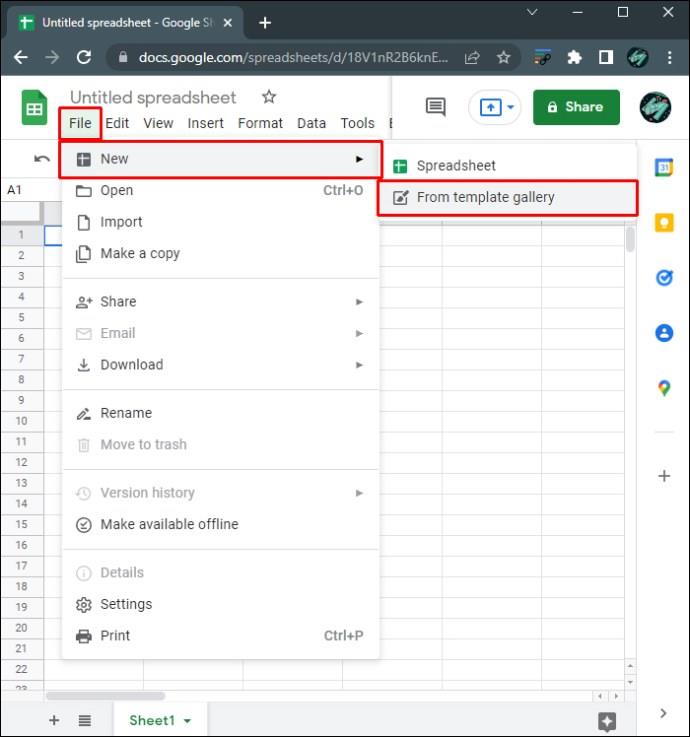
- Er zijn verschillende sjabloonontwerpen om uit te kiezen. Als u een dynamische kalendersjabloon wilt gebruiken, kiest u 'Jaarkalender'. Google Spreadsheets laadt de kalendersjabloon.
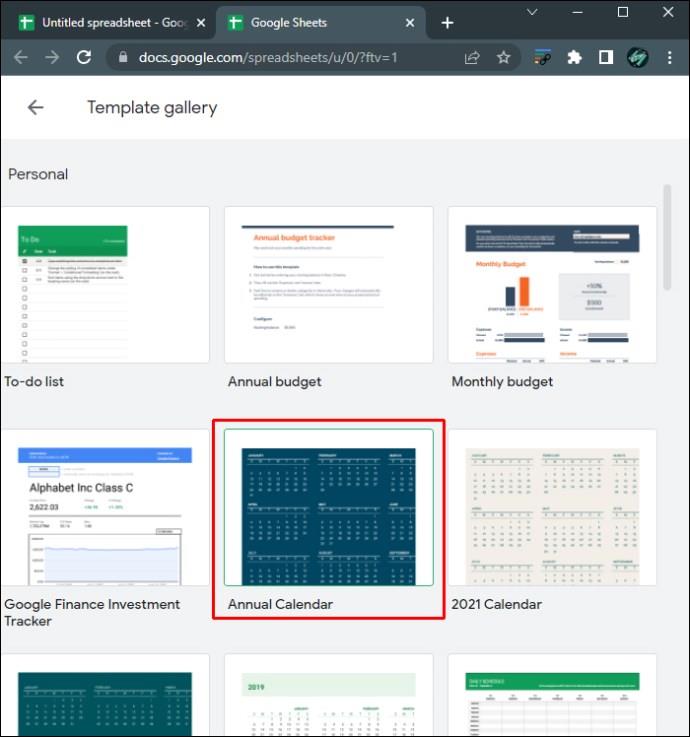
- Je ziet nu een volledig gevulde kalender. Op de bladenbalk hieronder zie je een blad voor het hele jaar en een apart blad voor elke kalendermaand. Er komt ook een extra blad waarmee je je kalender kunt aanpassen. U kunt dit specifieke blad desgewenst verwijderen.
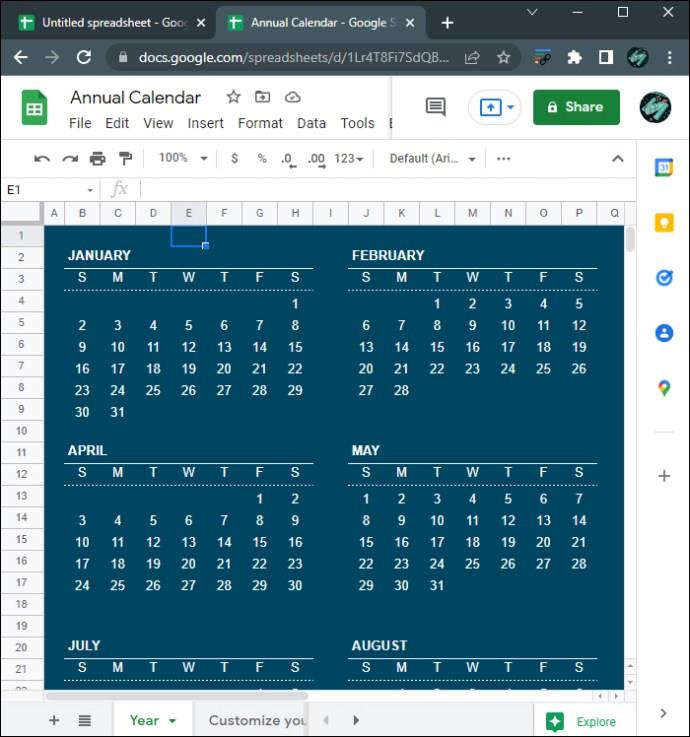
- Om het kalenderjaar te wijzigen, zorg ervoor dat u zich op het blad "Jaar" bevindt en klik vervolgens op de grote jaartekst aan de rechterkant.
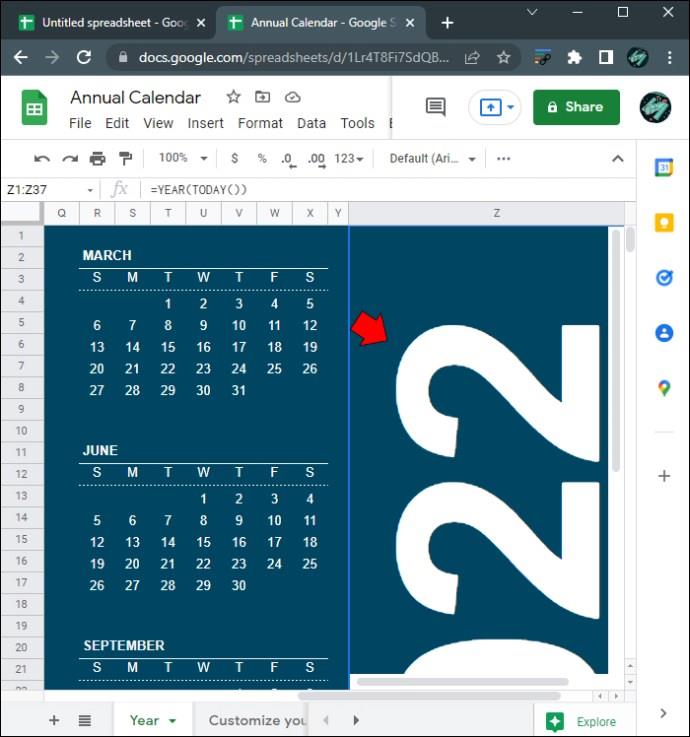
- De formule toont "=YEAR(TODAY())" zonder de buitenste aanhalingstekens, wat betekent dat de huidige kalender het huidige jaar zal tonen. Als u dit wilt wijzigen in een specifiek jaar, voert u een datum in tussen aanhalingstekens tussen haakjes. Als u bijvoorbeeld de datum wilt wijzigen in 2025, moet de formule "=YEAR("1/01/2025") weergeven zonder de buitenste aanhalingstekens. Vergeet niet om aanhalingstekens rond de datum toe te voegen, anders krijg je een #NUM-foutmelding.
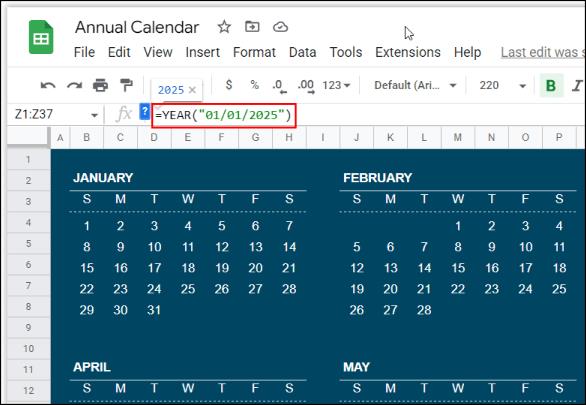
- Wanneer u op "Enter" tikt, wordt elke dag verplaatst volgens het jaar dat u selecteert.
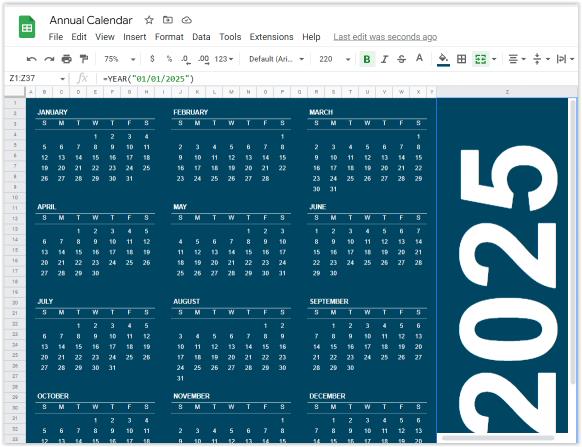
- Om de stijl van de kalender te wijzigen, klikt u op "Formaat" in het hoofdmenu en kiest u vervolgens "Thema".
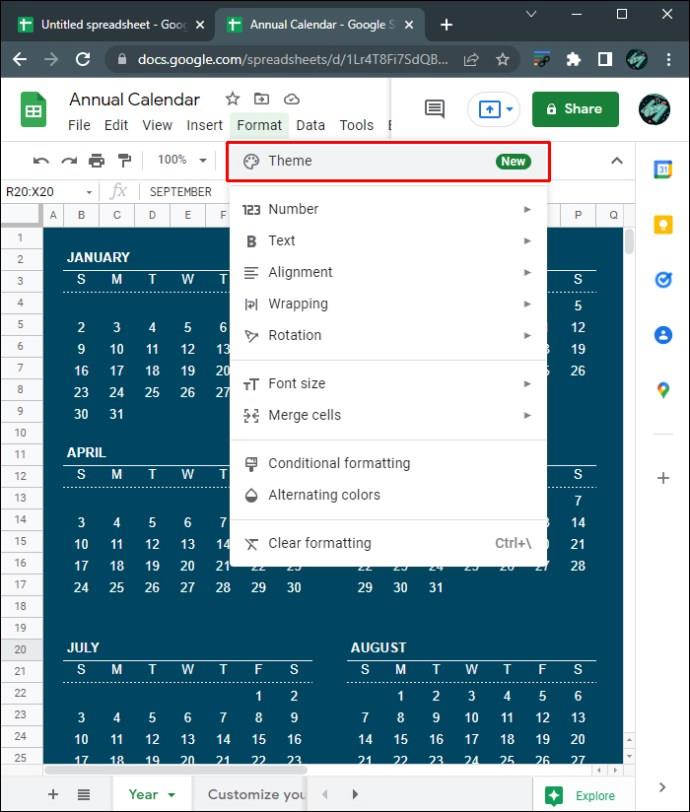
- Aan de rechterkant krijgt u een lijst met stijlsjablonen te zien. Klik op elk om een voorbeeld te zien van hoe elk thema eruit zal zien.
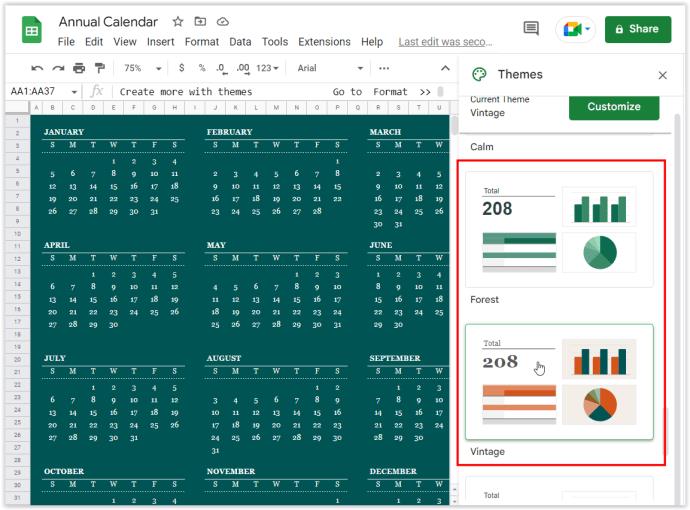
- Om elk thema verder aan te passen, klikt u op de knop "Aanpassen" bovenaan het menu Thema's.
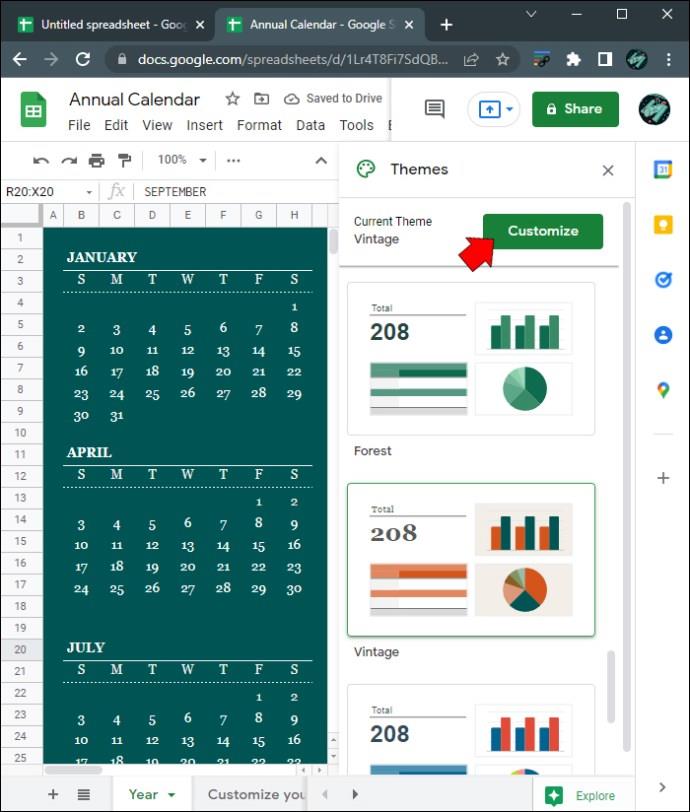
- Onder maatwerk kunt u de letterstijl, letterkleur en accentkleuren van elke kalender wijzigen. Houd er rekening mee dat alle wijzigingen die in een blad worden aangebracht, van invloed zijn op alle bladen in het bestand.
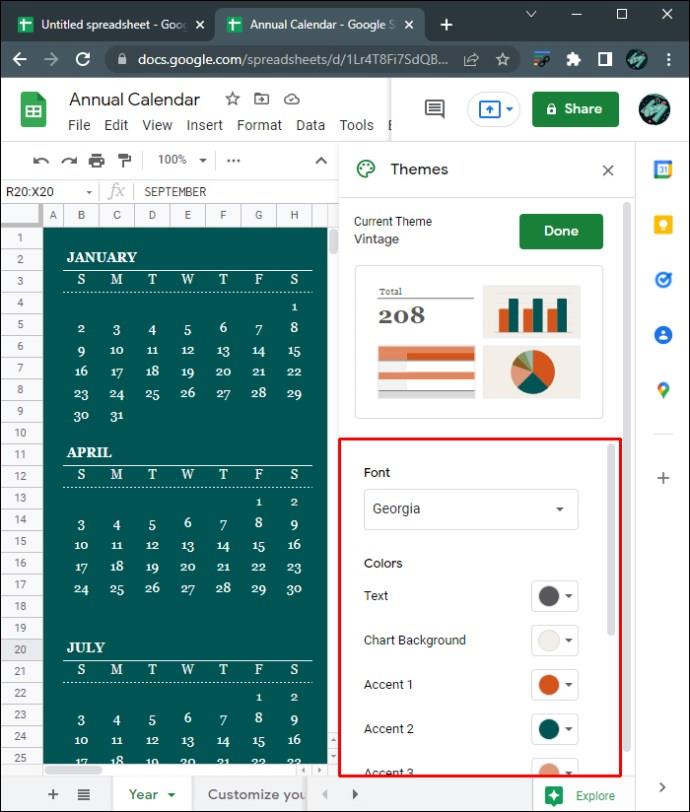
- Als u klaar bent met het aanpassen van de agenda, klikt u op 'Gereed'.
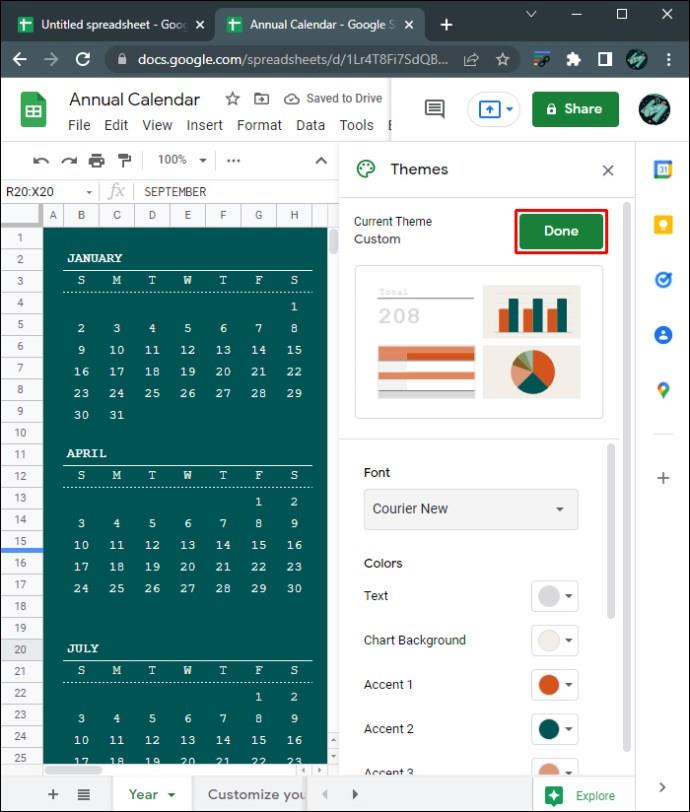
- Terwijl u uw Google Spreadsheets-agenda online bewerkt, worden eventuele wijzigingen automatisch opgeslagen. Als u momenteel offline bent, wordt het bestand bijgewerkt zodra u weer online gaat.

- U kunt tussen het blad van elke maand schakelen en gegevens voor elke kalenderdag toevoegen of bewerken.
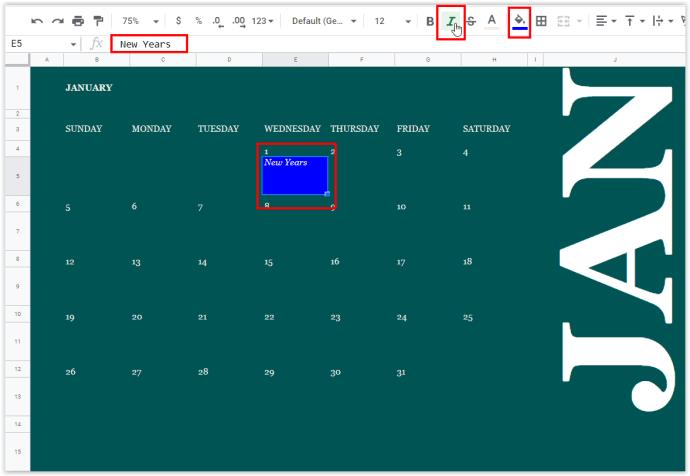
- Een kalender maken vanuit het niets
- Open een nieuw bestand in Google Spreadsheets of typ "
sheets.new" in Google Chrome om automatisch een leeg Google Spreadsheets-bestand te openen.

- Je hebt maar zeven kolommen nodig, dus verwijder de rest om het bestand er netjes uit te laten zien. Houd "Ctrl" ingedrukt en klik met de linkermuisknop op "kolommen H tot Z" om ze allemaal te selecteren.
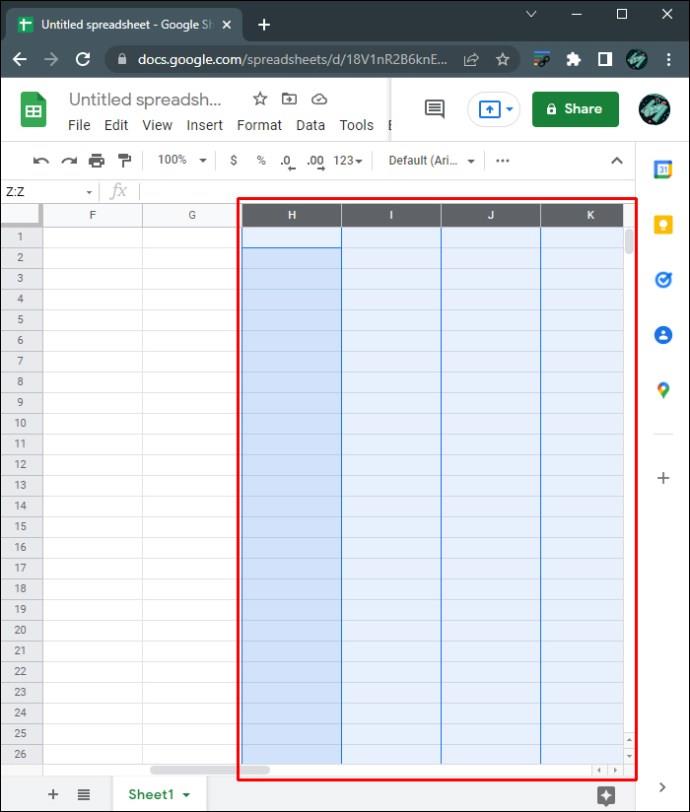
- Klik met de rechtermuisknop om het pop-upmenu weer te geven en kies vervolgens 'Geselecteerde kolommen verwijderen'.
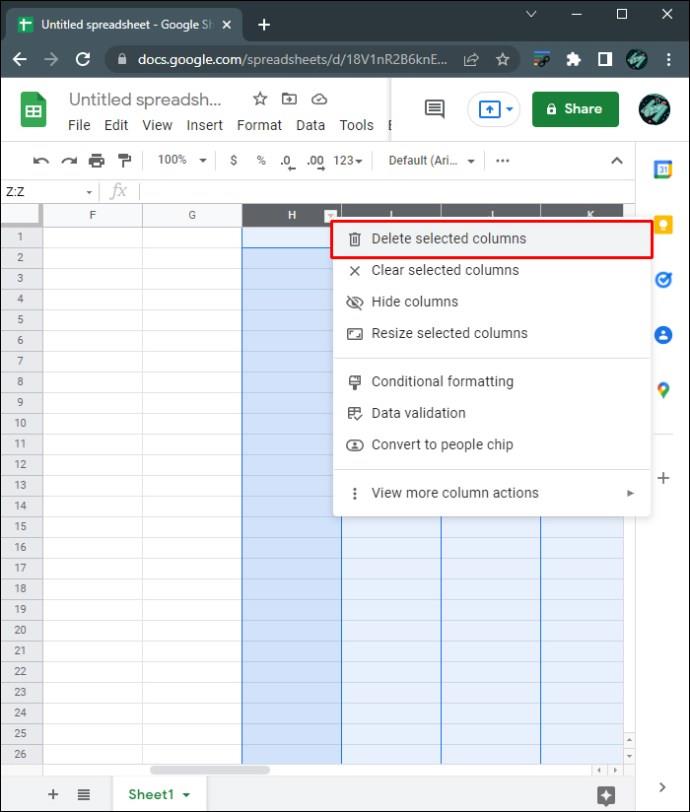
- Voer in de eerste kolom, eerste rij, een maand en een jaartal met vier cijfers in. Typ bijvoorbeeld "01/2011" of "Januari 2011" in cel a1. Hiermee wordt die specifieke cel opgemaakt om de maand en datum te accepteren.
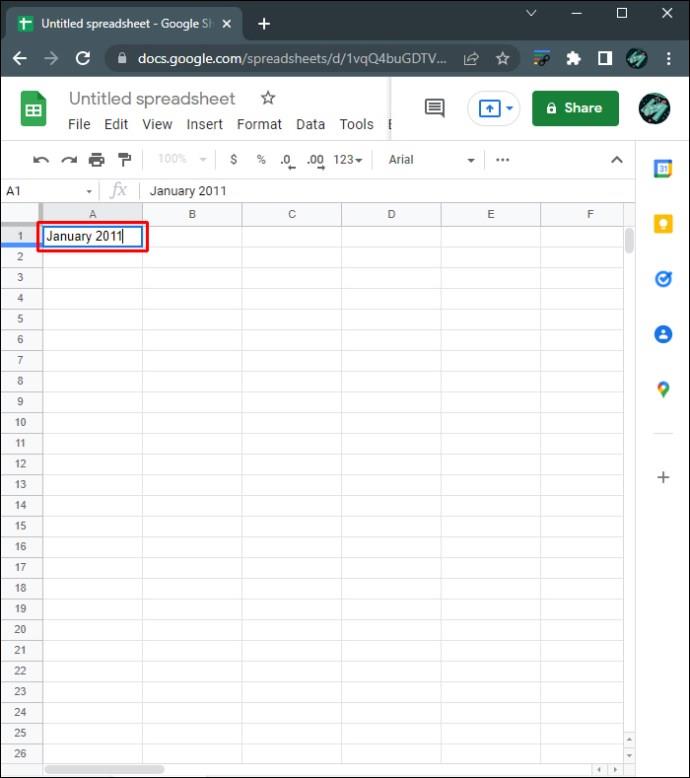
- Selecteer rijen "A1 tot G1", een voor een.
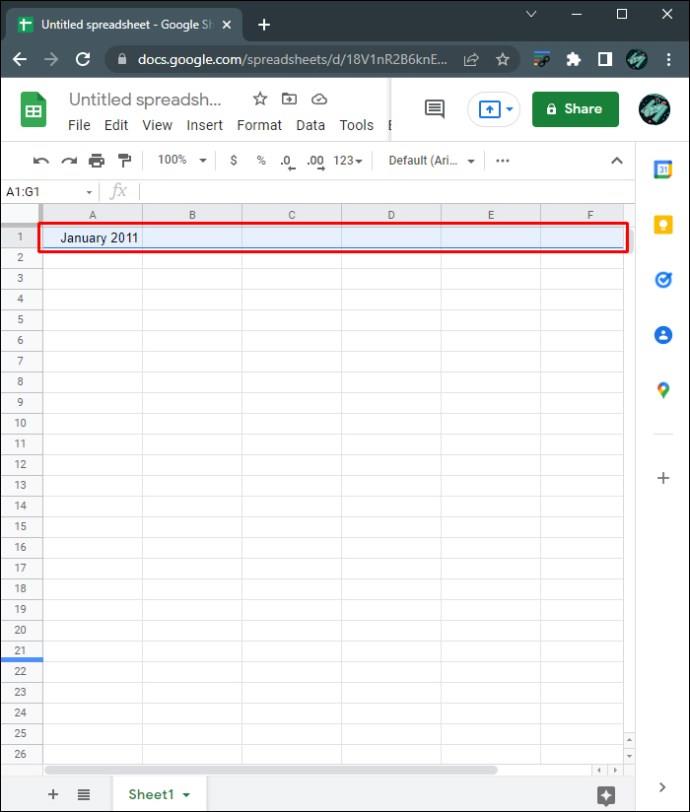
- Klik voor elke rij op "Opmaak -> Cellen samenvoegen -> Alles samenvoegen".
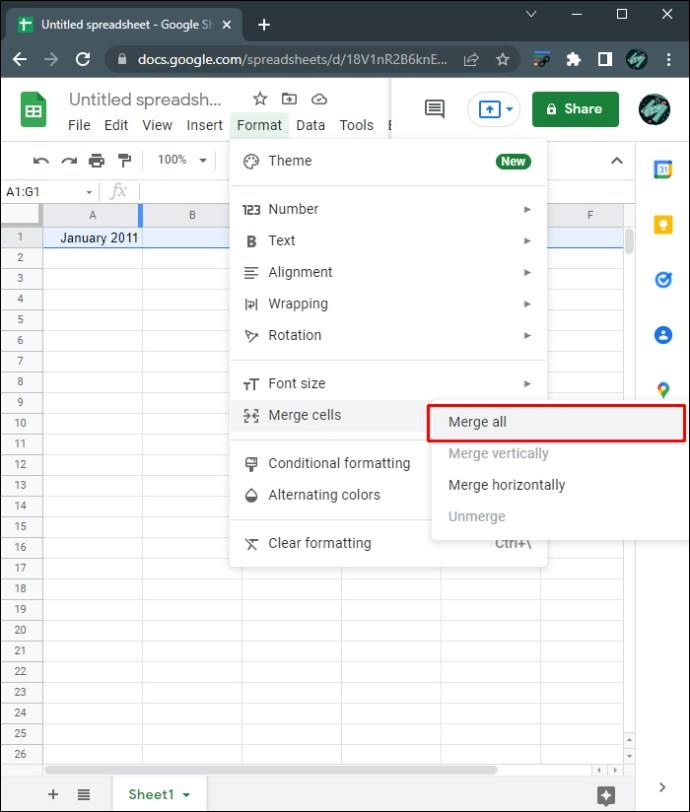
- U kunt de opmaak van deze cel wijzigen met behulp van de hulpmiddelen in het bovenste menu. U kunt het lettertype, de lettergrootte, de uitlijning en andere bijzonderheden wijzigen met de beschikbare hulpmiddelen.
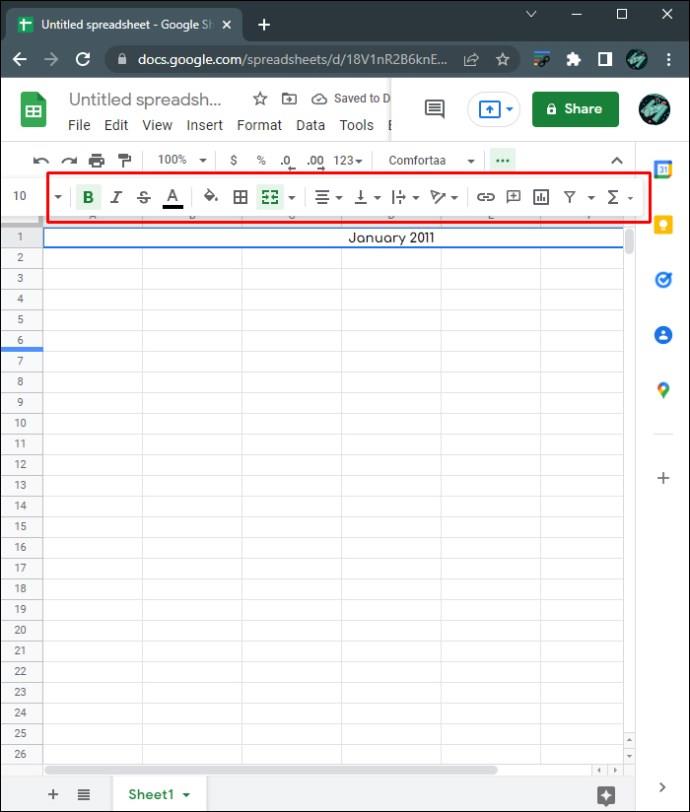
- Typ in de rijen A2 tot en met G2 respectievelijk elke dag. U kunt het aanpassen aan uw behoeften, zoals MF, Sat-Sun, Sun-Sat, enz.
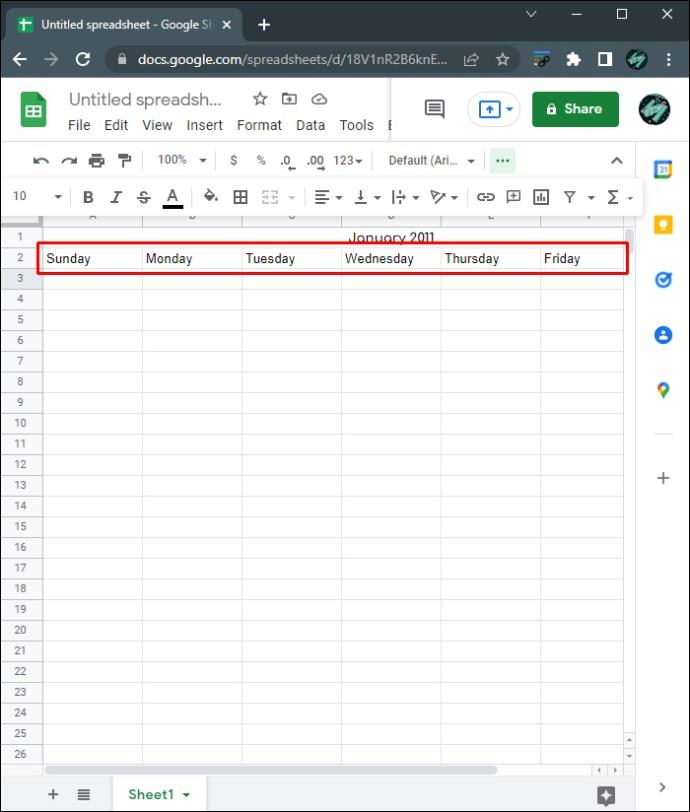
- Om te bepalen op welke dag de eerste dag van de maand begint (of welke dag dan ook), dubbelklikt u op de datumcel om een minikalender te krijgen. Dit helpt als u een speciale agenda hebt gemaakt, zoals alleen MF.
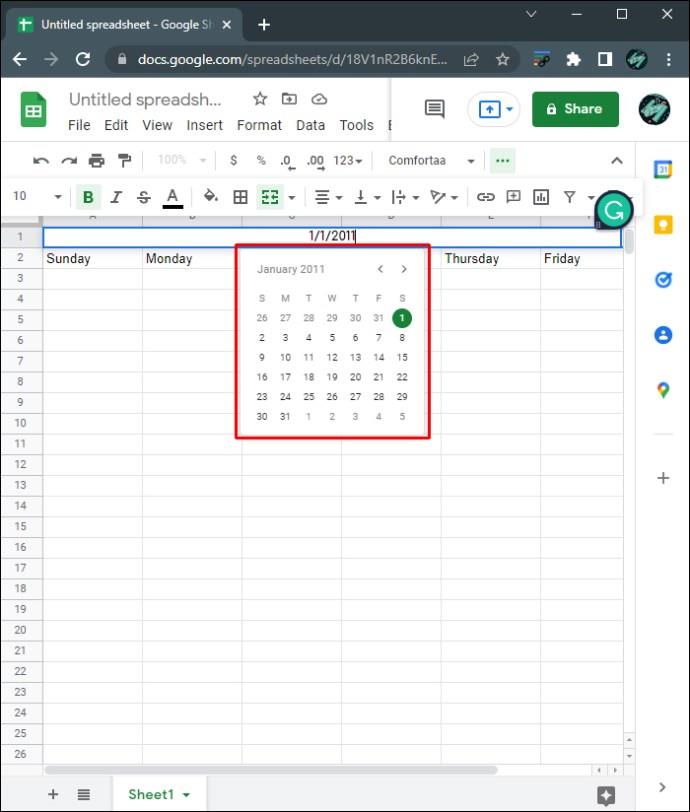
- Vul de kalender in. U kunt individuele celgroottes aanpassen met behulp van de opmaaktool in het bovenste menu.
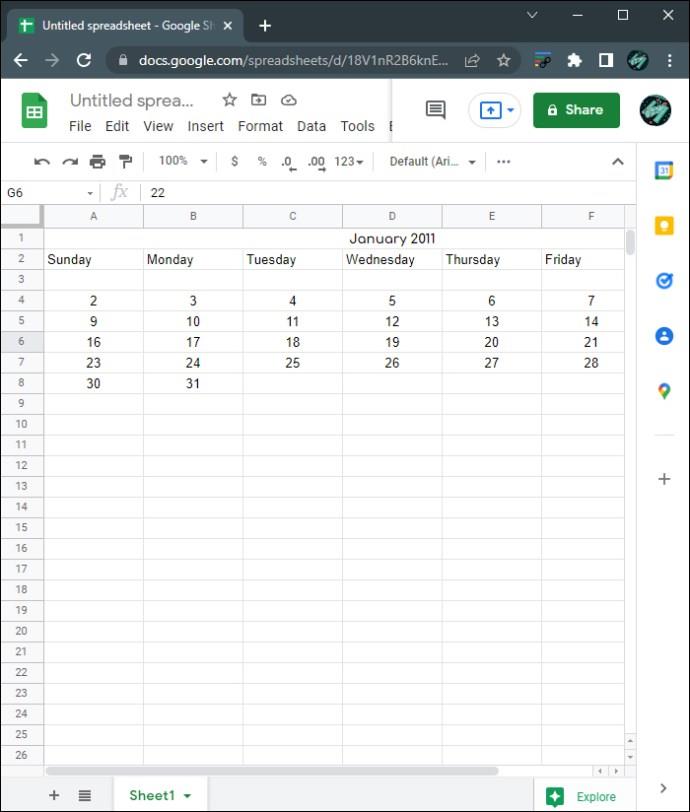
- Als u klaar bent, kunt u de maand kopiëren en plakken om meerdere maanden te maken, of gewoon in een nieuw blad plakken om een aparte maand te maken. Om dit te doen, klikt en sleept u met uw muis om de volledige agenda te selecteren en klikt u vervolgens met de rechtermuisknop. Kies "Kopiëren" in het pop-upmenu.
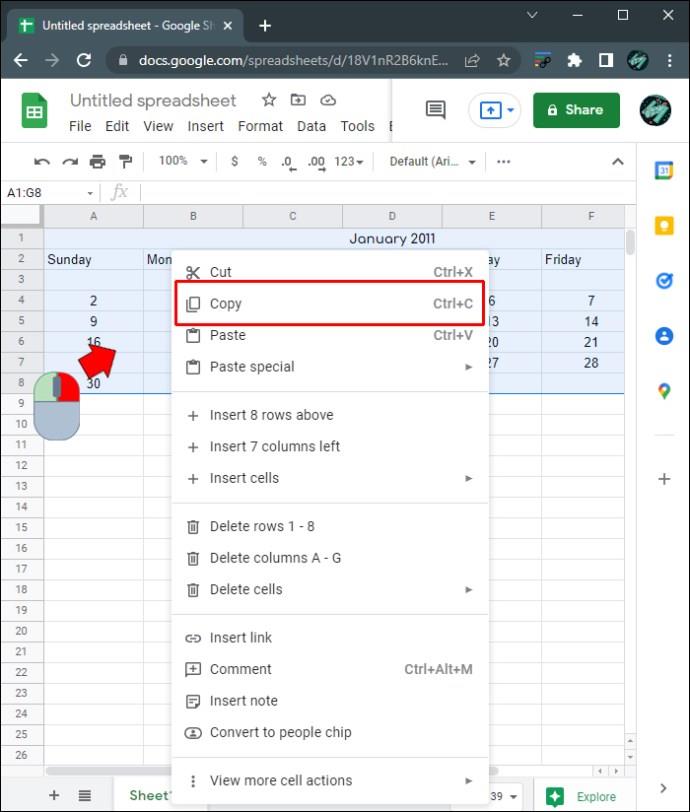
- Klik met de rechtermuisknop op een nieuw blad of net onder de eerste maand en selecteer 'Plakken'.
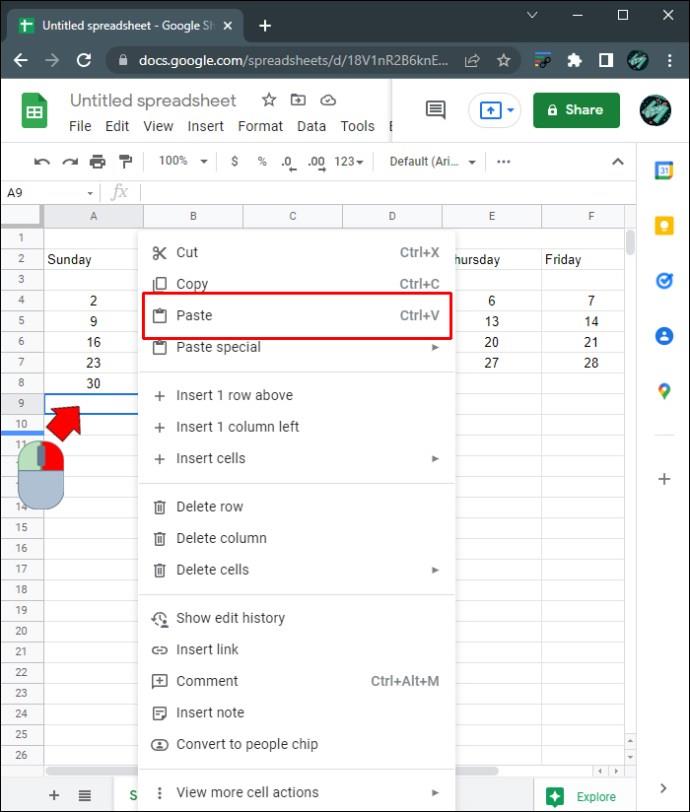
- Bewerk de dagen naar wens. Herhaal het proces totdat u een kalender maakt voor elke maand die u nodig hebt.

- Als je online bent, worden alle wijzigingen die je hebt aangebracht automatisch opgeslagen. Als u Spreadsheets gebruikt via offline toegang, worden eventuele wijzigingen geüpdatet zodra u weer online bent.

Een agenda maken in Google Spreadsheets op een iPhone
Google Spreadsheets is beschikbaar als mobiele app voor iPhone, hoewel de bewerkingstools beperkt zijn in vergelijking met de desktopversie. De meeste opmaaktools die nodig zijn om een kalender te maken, zijn echter beschikbaar in de mobiele versie, dus je kunt er nog steeds een maken, hoewel de bedieningselementen misschien een beetje onhandig zijn. U kunt een agenda maken op de mobiele versie van de Google Spreadsheets-app door:
- Een sjabloon gebruiken
- Open de Google Spreadsheets-app. Als je het niet hebt, download het dan uit de Apple App Store .
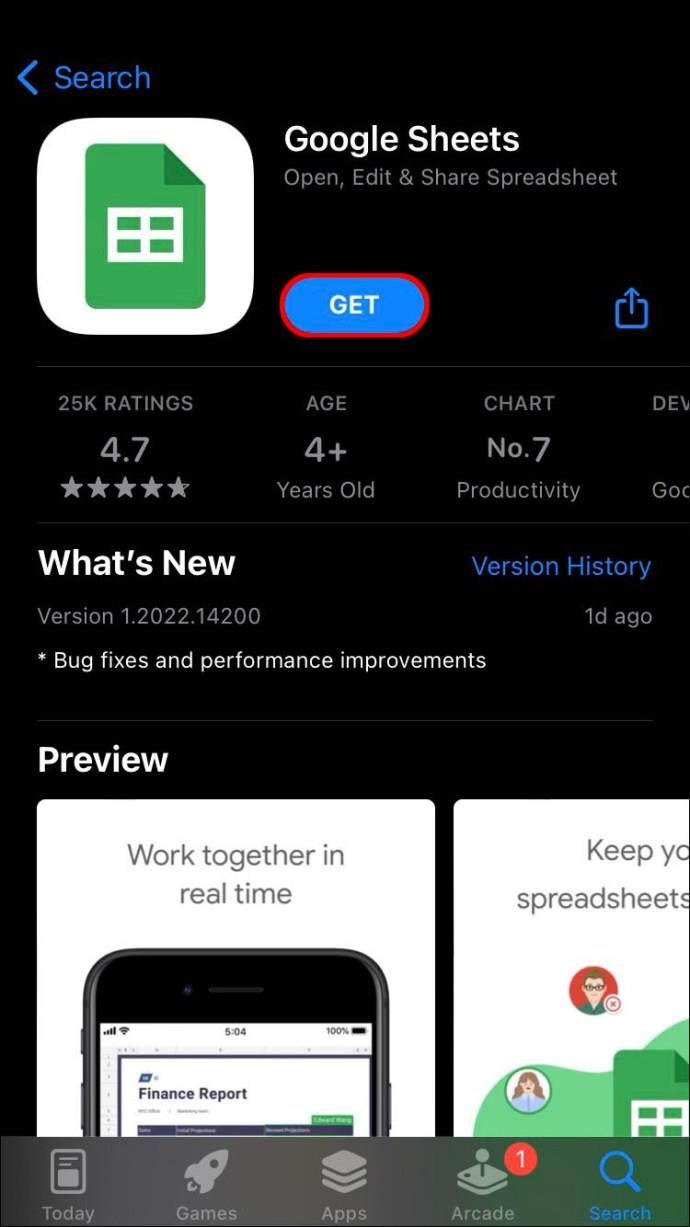
- Tik op het + pictogram om een nieuw Spreadsheets-bestand te maken.

- Tik op 'Sjabloon kiezen'. De sjabloon Jaarkalender is een dynamische kalender die de dagen automatisch verandert, afhankelijk van het jaar. De andere kalendersjablonen moeten handmatig worden gewijzigd. Kies welk sjabloon je voorkeur heeft.
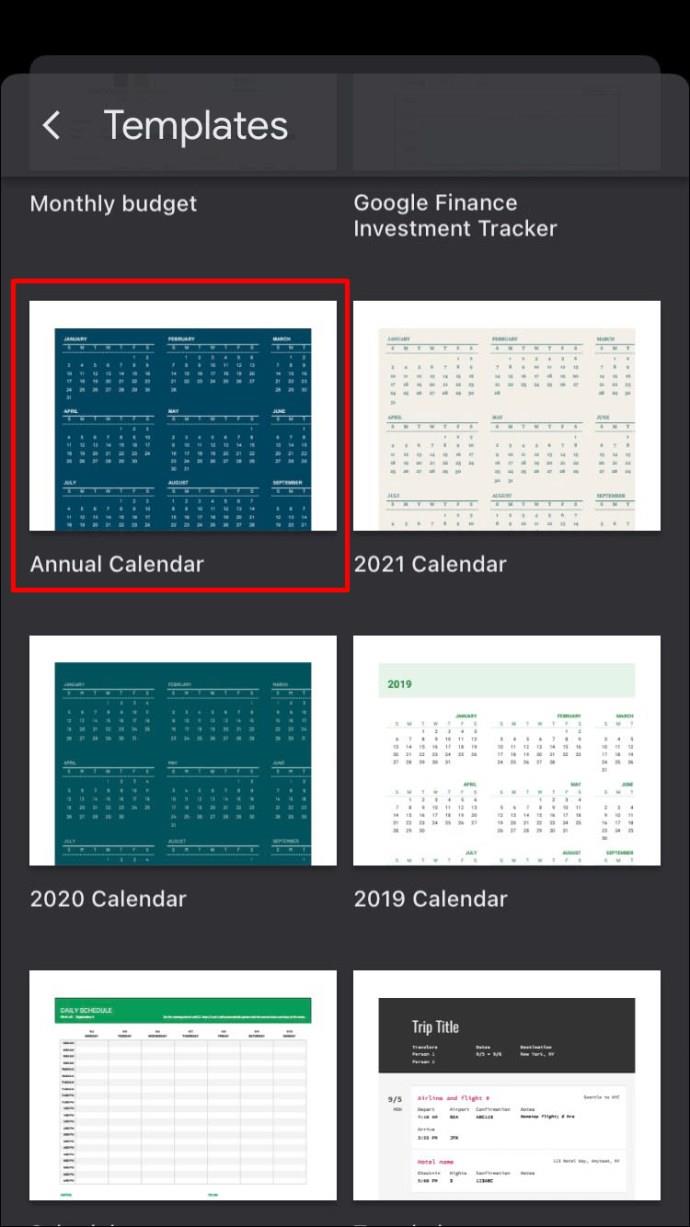
- Net als bij de desktopversie kunt u door op het jaar te tikken het weergegeven jaar wijzigen met de formule "=YEAR(TODAY())".
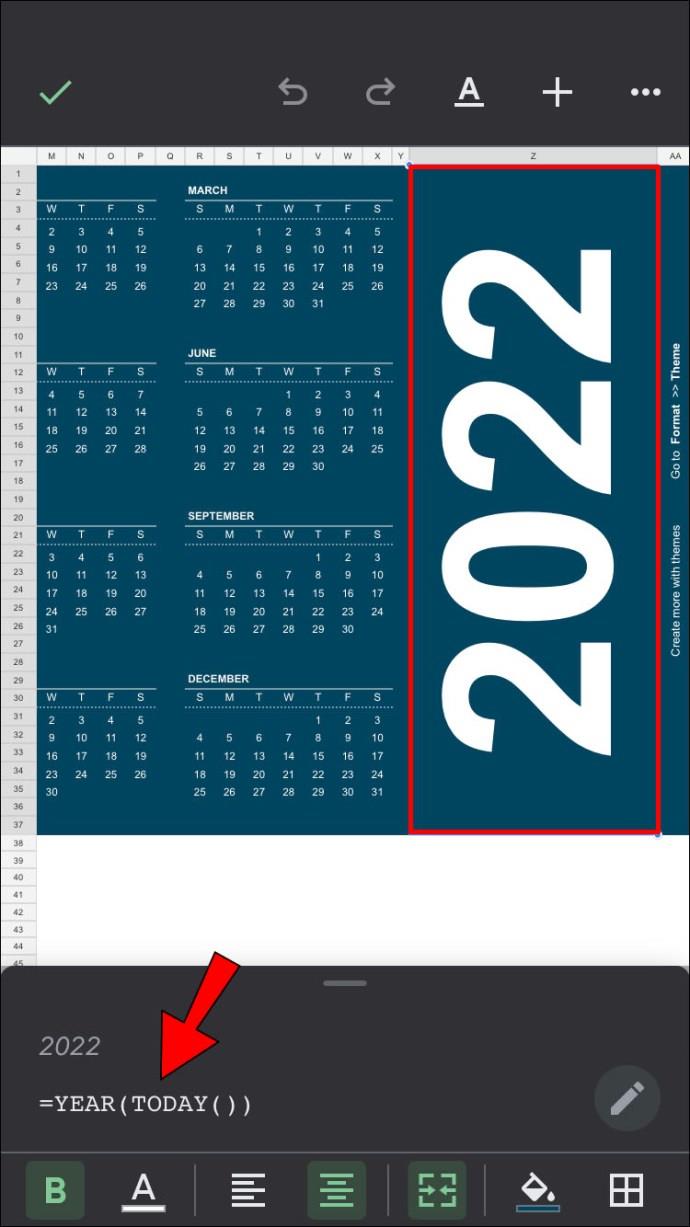
- In tegenstelling tot de desktopversie kunt u de sjabloon van deze kalender niet bewerken omdat de tools beperkt zijn. U kunt het lettertype en de lettergrootte van afzonderlijke cellen wijzigen, maar u kunt niet alles in één keer bewerken. U kunt het bestand dat u hebt gemaakt echter later op een desktopcomputer bewerken.
- Van Kras
- Open de Google Spreadsheets-app.
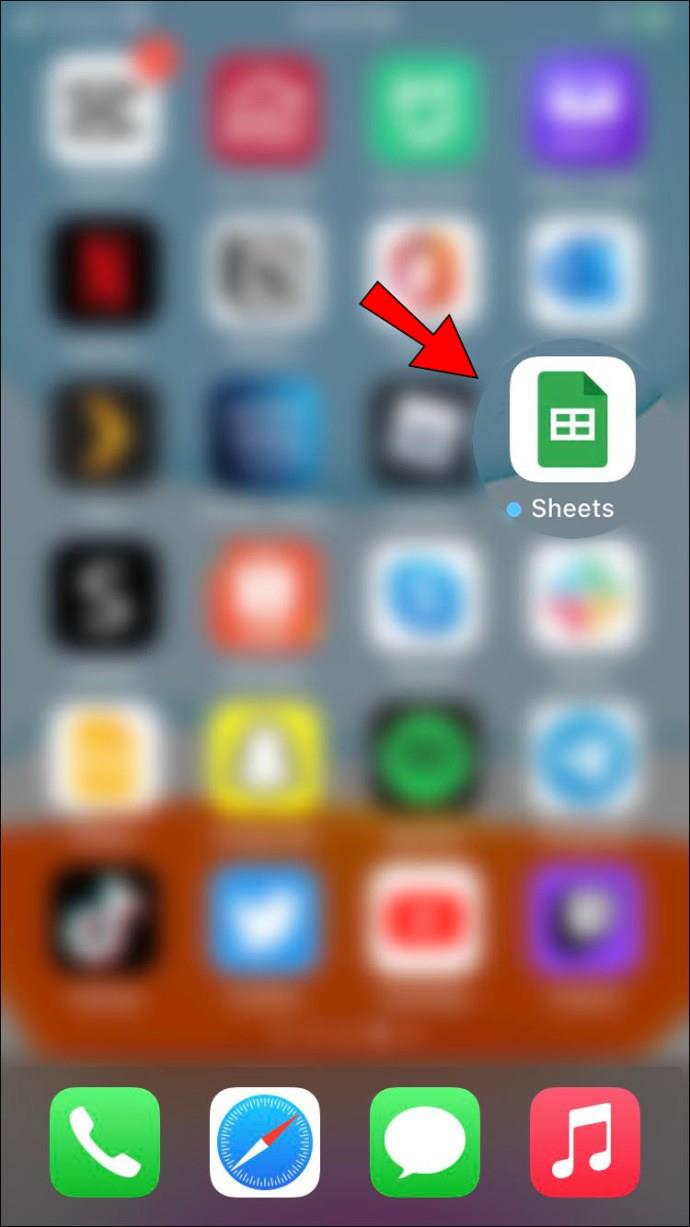
- Tik op het + pictogram om een nieuwe spreadsheet te maken.

- Kies 'Nieuwe spreadsheet'.
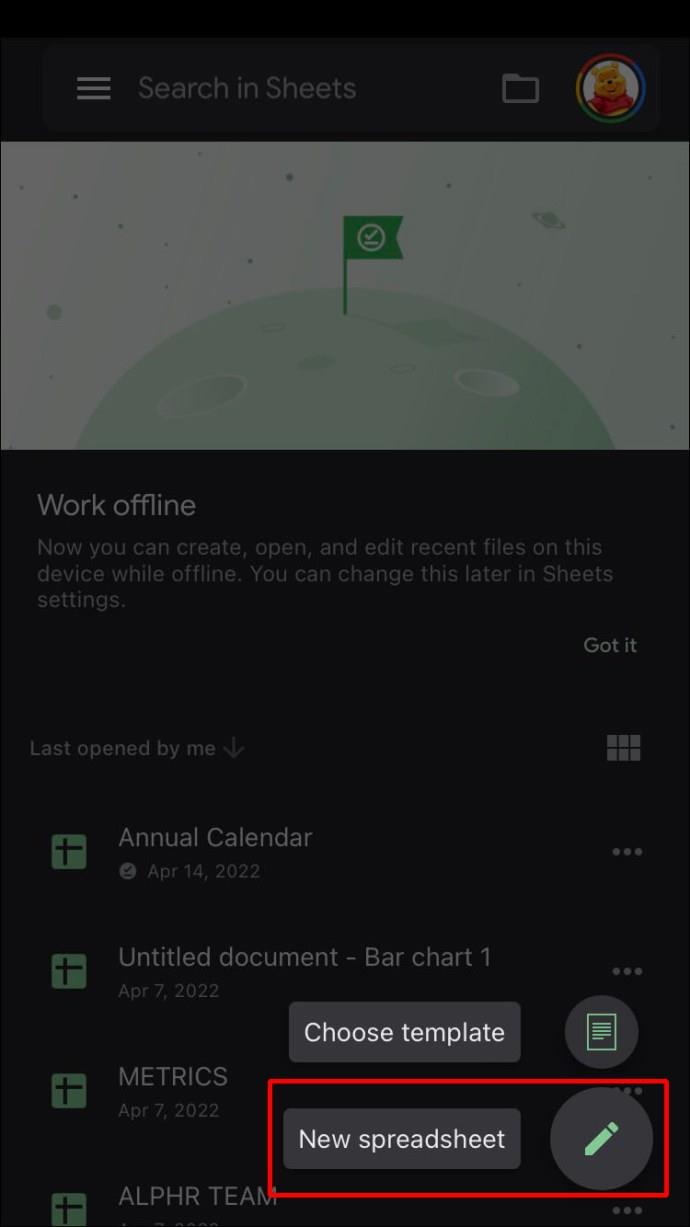
- Net als bij de desktopversie kunt u de kolommen en cellen opmaken met behulp van de opmaakhulpmiddelen onder aan het scherm. Door op een cel, kolom of rij te tikken en vast te houden, worden de opdrachten voor kopiëren en plakken weergegeven. De opdrachten "Samenvoegen", "Uitlijnen" en "Lettertype" zijn beschikbaar onder aan het scherm.
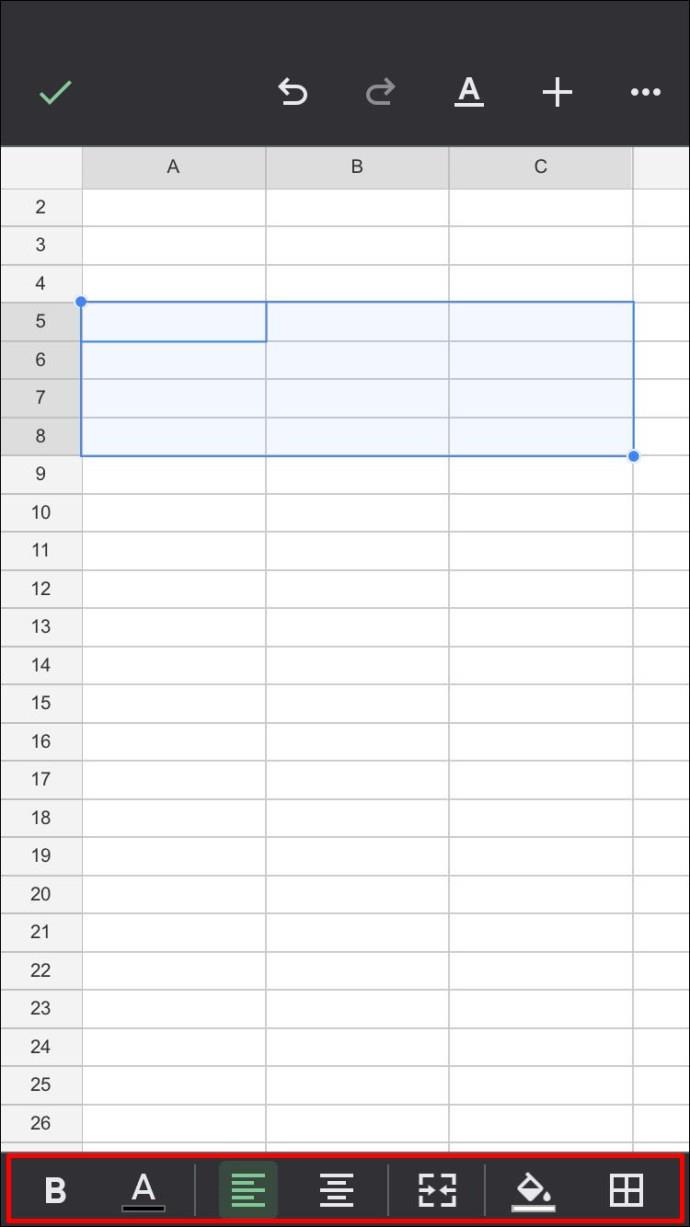
- U kunt het blad bewerken door de stappen te volgen die worden genoemd in het gedeelte over het maken van een geheel nieuwe kalender op de pc hierboven.
- Online aangebrachte wijzigingen worden automatisch opgeslagen. Als u een bestand gebruikt dat offline beschikbaar is, worden alle wijzigingen bijgewerkt wanneer u weer online gaat.
Een agenda maken in Google Spreadsheets op een Android-apparaat
De mobiele Google Spreadsheets-app is een platform-agnostische applicatie, dus de Android-versie is dezelfde als die voor iPhone en iOS. Als zodanig zijn alle instructies voor het maken van een agenda op Google Spreadsheets voor iPhone precies hetzelfde als die voor Android.
Het enige verschil is dat in plaats van te downloaden uit de Apple App Store, Google Spreadsheets meestal vooraf is geïnstalleerd voor Android-apparaten. Als het niet beschikbaar is voor uw apparaat, kunt u het downloaden via de Google Play Store .
Google Spreadsheets heeft zijn functionaliteit langzaam maar zeker uitgebreid als een veelzijdige spreadsheet-applicatie. De mogelijkheid om zowel reguliere als dynamische agenda's te maken is een handige functie waar evenementenplanners van kunnen profiteren.
Kent u andere manieren om een agenda in Google Spreadsheets te maken? Deel uw mening in de opmerkingen hieronder.